
ユーザーマニュアル

バージョン 1.0
2014 年 5 月発行
Copyright© 2014 ASRock INC. 無断複写・転載を禁じます。
著作権について:
当文書のいかなる部分も、ASRock の書面による同意なしに、バックアップを目的
とした購入者による文書のコピーを除いては、いかなる形式や方法によっても、複
写、転載、送信、または任意の言語へ翻訳することは禁じます。
当文書に記載されている製品名および企業名は、それぞれの企業の登録商標ま
たは著作物であることもあり、権利を侵害する意図なく、ユーザーの便宜を図って
特定または説明のためにのみ使用されます。
免責事項:
当文書に記載されている仕様および情報は、情報提供のみを目的として付属され
ており、予告なく変更する場合があります。その整合性や正確性について、ASRock
がなんらの確約をするものではありません。ASRock は、当文書での誤記や記載漏
れについて一切の責任を負いかねます。
本文書の内容について、ASRock は、明示的にも黙示的にも、黙示的保証、商品適
格性、または特定目的への適合性を含む、いかなる種類の保証もいたしません。
いかなる状況においても、たとえ ASRock が当文書や製品の欠陥や誤りに起因す
る損害の可能性を 事前に知らされていたとしても、ASRock、取締役、役員、従業員、
または代理人は、いかなる間接的、専門的、偶発的、または必然的な損害(利益の
損失、事業の損失、データの損失、事業の中断などを含む)への責任を負いかねま
す。
この装置は、FCC 規則のパート 15 に準拠しています。操作は以下の2 つの条件に従いま
す:
(1) 本装置は有害な干渉を発生しない。および
(2) 本装置は、予想外の動作を引き起こす可能性のある干渉を含め、受信したすべての
干渉を受け入れる。
米国カリフォルニア州のみ
このマザーボードに採用されたリチウム電池は、カリフォルニア州議会で可決されたベス
トマネジメントプラクティス(BMP)で規制される有害物質、過塩素酸塩を含んでいます。
米国カリフォルニア州でリチウム電池を廃棄する場合は、関連する規制に従って行ってく
ださい。
「過塩素酸塩物質 - 特別な処理が適用される場合があります。詳しくは、www.dtsc.ca.gov/
hazardouswaste/perchlorate をご覧ください」
アスロックウェブサイト http://www.asrock.com

HDMI ™ および HDMI ハイデフィニションマルチメディアインターフェース、なら
びに HDMI のロゴは、米国およびその他の国における HDMI Licensing LLC の商
標または登録商標です。
次の米国特許番号の下でライセンス生産:5,956,674; 5,974,380; 6,487,535; 7,003,467、さ
らに、その他の米国およびその他の国の発行済み特許と出願中の特許。DTS、シ ン ボ
ル 、およ び 、DTS とシンボルの組み合わせは登録商標です。また、DTS Connect、DTS
Interactive、およ び 、DTS Neo:PC は DTS, Inc の商標です。製品にはソフトウェアが含まれ
ます。
© DTS, Inc. 無断複写・転載を禁じます。

19 才の時には世界チャンピオンの PC ゲーマーになるとは思ってもみませんでした。実
際、13 才のときには、プロのトーナメントでビリヤード競技に参加して、自分よりも高いレ
ベルのプレーヤーを相手に、4 〜 5 試合で勝った経験があります。ビリヤードでキャリア
を積むことをまじめに考えたこともあります。しかし、若い頃には状況が目覚しく変化しま
す。私の手と目の協調性は大変優れています。そして、数学の理解力もあります(これは、
ビデオゲームでは重要な要素になります)。これらの素質から、私はこの分野に進むべく
して進んだのです。
プロへの道
ダラスで開催された CPL(サイバーアスリート・プロフェッショナル・リーグ)トーナメント
に参加した 1999 年以来、プロゲーマーとして活動しています。ダラスでは 3 位に入賞して
$4,000 の賞金を受け取りました。米国におけるトッププレーヤーの 1 人として認知されま
した。私に関心を持った企業の後援を受けて、私はスウェーデンで世界トップの 12 人の
プレーヤーと対戦しました。そして、負けなしで 18 ゲームで勝利を収めて優勝しました。
こうして、世界ナンバーワンの Quake III プレーヤーになりました。2 ヵ月後、私はダラスで
世界最高の Quake III プレーヤーとしてのタイトルを防衛して、$40,000 の賞金を獲得し
ました。それ以来、ロサンゼルス、ニューヨーク、セントルイスを始め、シンガポール、韓国、
ドイツ、オーストラリア、オランダ、ブラジルなど、世界各地のコンペティションに参加して
います。
連勝
CPL(サイバーアスリートプロフェッショナルリーグ) Winter 2001 で CPL 年度チャンピオ
ンの座を守り抜きました。自分の持てるゲーミングスキルを遺憾なく発揮できて大変満
足しています。その後、まったく異なるファースト・パーソン・シューター(fps)ゲ ー ム、Alien
vs. Predator II(エイリアン vs プレデター II)で試合することになったからです。そのコン
ペティションで勝利を収めて自動車を賞品として受け取りました。翌年には、アンリアル・
トーナメント 2003(Unreal Tournament 2003)で競技して、同じタイトルを獲得し、その年、
CPL チャンピオンタイトルを 3 回獲得した唯一のプレーヤーになりました。毎年、異なる
ゲームの競技に参加してタイトルを獲得してきました。これは、それまで誰も成し得なか
ったことです。私は自分の成績を大変誇りに思っています。
QuakeCon 2002 では、ライバルの ZeRo4 と対戦しました。この対戦はその年の最も注
目された試合の 1 つでした。この対戦で 14 対 (-1) で大勝しました。クエイクコン 2004
(Quakecon 2004)のコンペティションでは、数々の難しい試合の後に Daler を 破り、ワ ー
ルドナンバーワンの Doom3 チャンピオンとなり、賞金 $25,000 を獲得しました。
それ以来、Fatal1ty は、世界中を旅し、世界最高のプレーヤーと対戦して、ニューヨークで
開催された 2005 CPL ワールド・ツアー・チャンピオンシップで優勝賞金 $150,000 を受け
取るなど、数々の賞金とタイトルを獲得しています。2007 年 8 月には、「比類ないスポーツ
マンシップを表し、e スポーツを今日まで発展させ、この新しいスポーツを代表するプレ
ーヤーとして、e スポーツを世界各地に普及させることに貢献したこと」が評価されて、ジ
ョナ サ ン( Johnathan)は 、e スポーツ・アワード(eSports-Award)の 4 年間の歴史で初の功
労賞(Lifetime Achievement Award)を受賞しました。
Fatal1ty ストーリー

大きく生きる
大きなトーナメントで初めて入賞して以来、私は「プロのサイバーアスリート」として世界
各地を旅しています。また、MTV、ESPN、お よび 、CBS の 60 分間のセグメントなど、数々の
国際的なメディアで大きく取り扱われてきました。信じられないほど素晴らしいことです。
ビデオゲームを生活の糧にできるのは夢のようです。私は元々スポーツが得意で、ホッケ
ーやフットボールなどのトレーニングに熱心に取り組んでいました。このように訓練を積
んできたことは、より良いゲーマーを目指すときに大いに役立ちました。ベストを追求す
る私の姿勢が、プロになるために必要な扉を開きました。
夢
もう一つの夢が実現しました。最高の部品を採用して、自分自身のブランドで、究極のゲ
ーミングコンピュータを設計することです。競技の際にはハードウェアの品質が大きな違
いを生み出します。1 秒当たりのフレームが僅かに多いだけで、すべてが上手くいくこと
があるのです。コンピュータ処理を高速化して、マップ周辺の流動性を向上させることが
鍵です。
Fatal1ty ハードウェアの私のビジョンは、ゲーマーが装置を心配せずにゲームに注力でき
るようにすることです。私は、競技を始めて以来、このビジョンを追求してきました。装置
のことで煩わされたくないのです。完璧な装置を備えて、ゲームに集中できる条件を整え
たいのです。地上で最も高速で最も安定性に優れたコンピュータ装置を目指しました。
Fatal1ty ブランド製品の品質にはそれが反映されています。
ジョナ サン「 Fatal1ty」ウェ ン デ ル
(Johnathan “Fatal1ty EWendel)
Fatal1ty の名称、 Fatal1ty ロゴ、そして、Fatal1ty の類似性は Fatal1ty, Inc. の登録商標です。使用する場合は、ライ
センス使用許諾が必要です。© 2014 Fatal1ty, Inc. All rights reserved. その他すべての商標はそれぞれの所有者
の財産です。

内容
第1 章 はじめに
1
1.1 パッケージの内容 1
1.2 仕様 2
1.3 独自の機能 8
1.4 マザーボードのレイアウト 12
1.5 I/O パネル 14
第 2 章 取り付け 16
2.1 CPU を取り付ける 17
2.2 CPU ファンとヒートシンクを取り付ける 20
2.3 メモリモジュール(DIMM)を取り付ける 21
2.4 拡張スロット(PCI Express スロット) 23
2.5 ジャンパー設定 24
2.6 オンボードのヘッダーとコネクター 26
2.7 SLI
TM
およびクアッド SLITM オペレーションガイド 31
2.7.1 2 枚の SLI
TM
対応グラフィックスカードを取り付ける 31
2.7.2 ドライバのインストールとセットアップ 33
2.8 CrossFireX
TM
、3 ウェイ CrossFireXTM およびクアッド
CrossFireXTM オペレーションガイド 34
2.8.1 2 枚の CrossFireX
TM
対応グラフィックスカードを取り付け
る 34
2.8.2 3 枚の CrossFireX
TM
対応グラフィックスカードを取り付
ける 35

2.8.3 ドライバのインストールとセットアップ 36
2.9 M.2_SSD (NGFF) モジュール取り付けガイド 37
2.10 HDD セーバーケーブル取り付けガイド 40
第 3 章 ソフトウェアとユーティリティの操作 41
3.1 ドライバを取り付ける 41
3.2 F-Stream 42
3.3 Killer Network Manager(キラー ネットワークマネ
ージャ) 46
3.3.1 Killer Network Manager(キラー ネットワークマネ
ージャ)をインストールする 46
3.3.2 Killer Network Manager(キラー ネットワークマネ
ージャ)を使用する 46
3.4 Intel® ラピッド・スタート・テクノロジー 49
3.4.1 システム要件 49
3.4.2 セットアップガイド 50
3.5 Intel® スマート・コネクト・テクノロジー 54
3.5.1 システム要件 54
3.5.2 セットアップガイド 55
3.6 ASRock APP ショップ 59
3.6.1 UI Overview(UI 概要) 59
3.6.2 Apps(アプリ) 60
3.6.3 BIOS & Drivers(BIOS とドライバ) 63
3.6.4 Setting(設定) 64
3.7 Start8 65
3.7.1 Start8 をインストールする 65

3.7.2 Start8 を設定する 65
3.8 XSplit Broadcaster(XSplit ブロードキャスター) 68
3.8.1 ゲームプレイをライブストリームする 68
3.9.2 ゲームプレイを録画する 71
3.9 XSplit Broadcaster(XSplit ブロードキャスター) 72
3.9.1 ゲームプレイをライブストリームする 72
3.9.2 ゲームプレイを録画する 75
第 4 章 UEFI セットアップユーティリティ 76
4.1 はじめに 76
4.1.1 UEFI メニューバー 76
4.1.2 ナビゲーションキー 77
4.2 Main ( メイン ) 画面 78
4.3 OC Tweaker (OC 調整 ) 画面 79
4.4 Advanced ( 詳細 ) 画面 88
4.4.1 CPU 設定 89
4.4.2 チップセット設定 91
4.4.3 ストレージ設定 93
4.4.4 Intel® ラピッド・スタート・テクノロジー 95
4.4.5 Intel® スマート・コネクト・テクノロジー 96
4.4.6 スーパー IO 設定 97
4.4.7 ACPI 設定 98
4.4.8 USB 設定 100
4.4.9 トラステッド・コンピューティング 102
4.5 Tools ( ツール ) 103

4.6 Hardware Health Event Monitoring ( ハードウェア ヘルス
イベント監視 ) 画面 107
4.7 Boot ( ブート ) 画面 108
4.8 Security ( セキュリティ ) 画面 111
4.9 Exit ( 終了 ) 画面 112

Fatal1ty Z97X Killer Series
1
日本語
第1 章 はじめに
ASRock Fatal1ty Z97X Killer シリーズマザーボードをお買い上げいただきまして
誠にありがとうございます。ASRock Fatal1ty Z97X Killer シリーズマザーボードは、
ASRock の一貫した厳格な品質管理の下で製造された信頼性の高いマザーボー
ドです。アスロックの品質と耐久性の取り組みに準拠した堅牢な設計を持つ、優れ
たパフォーマンスを提供します。
本マニュアルの第1 章と第2 章では、マザーボードの説明と、ステップごとのイン
ストールガイドが含まれています。第3 章には、ソフトウェアとユーティリティーの
操作ガイドが含まれています。第4 章には、BIOS セットアップの設定ガイドが含ま
れています。
1.1 パッケージの内容
• ASRock Fatal1ty Z97X Killer シリーズマザーボード(ATX フォームファクタ)
• ASRock Fatal1ty Z97X Killer シリーズクイックインストールガイド
• ASRock Fatal1ty Z97X Killer シリーズサポート CD
• 4 x シリアルATA(S ATA)データケーブル(オプション)
• 1 x I/O パネルシールド
• 1 x ASRock SLI_Bridge_2S カード
• 1 x HDD セーバーケーブル
• 1 x M.2_SSD (NGFF) ソケット 3 用ねじ
マザーボードの仕様とBIOS ソフトウェアは更新されることがあるため、このマニュア
ルの内容は予告なしに変更することがあります。このマニュアルの内容に変更があっ
た場合には、更新されたバージョンは、予告なくアスロックのウェブサイトから入手
できるようになります。このマザーボードに関する技術的なサポートが必要な場合に
は、ご使用のモデルについての詳細情報を、当社のウェブサイトで参照ください。ア
スロックのウェブサイトでは、最新のVGA カードおよびCPU サポート一覧もご覧に
なれます。アスロックウェブサイト http://www.asrock.com.

2
日本語
1.2 仕様
プラットフォーム
• AT X フォームファクター
• 高密度ガラス繊維 PCB
独自の機能
ASRock 超合金
• XXL アルミニウム合金製ヒートシンク
• プレミアム・アロイ・チョーク(鉄粉製チョークと比較して、
コア損失を 70% 低減します)
• デュアルスタック MOSFET(DSM)
• NexFET ™ MOSFET
• 12K プラチナコンデンサ(100% 日本製の高品質導電
性ポリマコンデンサ)
• サファイアブラック PCB
ASRock HDD セーバーテクノロジー
ASRock 完全スパイク保護
ASRock APP ショップ
ゲーミングの
ための武装
CPU 電源
• 高密度電源コネクタ
• デュアルスタック MOSFET(DSM)
メモリ
• NexFET ™ MOSFET
• DIMM スロットに 15μゴールドコンタクトを採用
VGA カード
• VGA PCIe スロットに 15μゴールドコンタクトを採用
(PCIE2)
• PCIe 電源コネクタ
インターネット
• Qualcomm® Atheros® Killer
TM
LAN
冷却
• XXL アルミニウム合金製ヒートシンク
オーディオ
• Purity Sound
TM
2
CPU
• 第 5 世代、新第 4 世代および第 4 世代 Intel® Core ™
i7/i5/i3/Pentium®/Celeron® プロセッサーに対応(ソケッ
ト 1150
• デジタル電源設計
• 8 電源フェーズ設計

Fatal1ty Z97X Killer Series
3
日本語
• Intel® ターボブースト2.0 テクノロジーをサポート
• Intel® K シリーズ アンロック CPU に対応
• ASRock BCLK フルレンジオーバークロッキングに
対応
チップセット
• Intel® Z97
メモリ
• デュアルチャンネルDDR3 メモリテクノロジー
• 4 x DDR3 DIMM スロット
• DDR3 3200+(OC)/2933+(OC)/2800(OC)/2400 (OC)/21
33(OC)/1866(OC)/1600/1333/1066 ノン ECC、ア ン バ ッ
ファードメモリに対応
• システムメモリの最大容量:32GB (注意を参照)
• Intel® エクストリームメモリプロファイル(XMP)1.3/1.2
をサポート
拡張スロット
• 3 x PCI Express 3.0 x16 ス ロッ ト(PCIE2/PCIE4/PCIE6:
x16 (PCIE2) でシングル、x8 (PCIE2) / x8 (PCIE4) でデ
ュアル、x8 (PCIE2) / x4 (PCIE4) / x4 (PCIE6) でトリプ
ル
• 3 x PCI Express 2.0 x1 スロット
• AMD Quad CrossFireX
TM
、3-Way CrossFireXTM、
CrossFireX
TM
をサポート
• NVIDIA® Quad SLI
TM
およびSLITMをサポート
グラフィックス
• Intel®HD グラフィックス内蔵ビジュアルおよびVGA
出力は、GPU に統合されたプロセッサーのみでサポ
ートされます。
• Intel®HD グラフィックス内蔵ビジュアルをサポート:
AVC 、MVC (S3D)、MPEG-2 フルHW エンコード1 の
Intel® Quick Sync Video、Intel® InTruTM 3D、Intel® クリア
ビデオHD テクノロジー、Intel® インサイダーTM、Intel®
HD グラフィックス4400/4600
• Pixel Shader 5.0, DirectX 11.1
• 最大共有メモリ1792MB
• 3 つのグラフィックス出力オプション:D-Sub、DVI-D、
HDMI

4
日本語
• 3 台のモニターに対応
• HDMI に対応、最大解像度 4K x 2K (4096x2160) @ 24Hz
• DVI-D をサポート。最大解像度1920x1200 @60Hz
• D-Sub をサポート。最大解像度1920x1200 @60Hz
• HDMI ポートでオートリップシンク、ディープカラー(12bpc)、
xvYCC、およ び 、HBR(高ビットレートオーディオ)に対応
(HDMI 対応モニターが必要です)
• DVI-D ポートと HDMI ポートで HDCP に対応
• DVI-D ポートと HDMI ポートで Full HD 1080p Blu-ray (BD)
再生に対応
オーディオ
• 7.1 CH HD オーディオ、コンテンツプロテクション付き(Realtek
ALC1150 オーディオコーデック)
• プレミアム・ブルーレイ・オーディオ・サポート
• サージ保護に対応(ASRock 完全スパイク保護)
• Purity Sound ™ 2 に対応
- ニチコン製ファインゴールドシリーズオーディオコンデン
サ
- SNR 比 115dB の DAC(差動アンプ搭載)
- TI® NE5532 プレミアムヘッドセットアンプ(最大 600 Ohms
までのヘッドセットに対応)
- ダイレクトドライブテクノロジー
- EMI シールドカバー
- PCB 絶縁シールド
• DTS 接続をサポート
LAN
• PCIE x1 ギガビットLAN 10/100/1000 Mb/ 秒
• Qualcomm® Atheros® Killer
TM
E2200 シリーズ
• ウェイクオンランをサポート
• 雷/ 静電気放電(ESD)保護に対応(ASRock 完全スパイク
保護)
• エネルギー効率のよいイーサネット802.3az をサポート
• PXE をサポート

Fatal1ty Z97X Killer Series
5
日本語
リアパネル
I/O
• 1 x PS/2 マウス/ キーボードポート
• 1 x D-Sub ポート
• 1 x DVI-D ポート
• 1 x HDMI ポート
• 1 x 光SPDIF 出力ポート
• 1 x USB 2.0 ポート(静電気放電(ESD)保護に対応(ASRock
完全スパイク保護))
• 1 x Fatal1ty マ ウスポー ト(USB 2.0)(静電気放電(ESD)保 護
に対応(ASRock 完全スパイク保護))
• 2 x USB 3.0 ポート(ASMedia ASM1042AE)(静電気放電(ESD)
保護に対応(ASRock 完全スパイク保護))
• 4 x USB 3.0 ポー ト(Intel® Z97)(静電気放電(ESD) 保護に対
応(ASRock 完全スパイク保護))
• LED 付き 1 x RJ-45 LAN ポー ト(ACT/LINK LEDとSPEED
LED)
• HD オーディオジャック: リアスピーカー/ センター/ バス/
ラインイン/ フロントスピーカー/ マイク
ストレージ
• 6 x SATA3 6.0 Gb/s コネクタ、RAID(RAID 0、RAID 1、RAID 5、
RAID 10、Intel ラピッド・ストレージ・テクノロジー 13 および
Intel スマート・レスポンス・テクノロジー)、NCQ、AHCI、ホッ
トプラグ機能、および、ASRock HDD セーバーテクノロジー
に対応
• 1 x SATA Express コネ ク タ(SATA3_4、SATA3_5、お よ び 、M.2_
SSD (NGFF) ソケット 3 と共有)
* サポートは後日発表
• 1 x M.2_SSD (NGFF) ソケット 3、M.2 SATA3 6.0 Gb/s モジュ
ール、および、最大 Gen2 x2 (10 Gb/s) までの M.2 PCI Express
モジュールに対応
コネクター
• 1 x COM ポートヘッダー
• 1 x TPM ヘッダー
• 1 x 電源 LED ヘッダー
• 2 x CPU ファンコネクタ(1 x 4 ピン、1 x 3 ピン)
• 3 x シャーシファンコネクタ(1 x 4 ピン、2 x 3 ピン)
• 1 x 電源ファンコネクタ(3 ピン)
• 1 x 24 ピン AT X 電源コネクタ
• 1 x 8 ピン 12V 電源コネクタ(高密度電源コネクタ)
• 1 x HDD セーバーコネクタ
• 1 x PCIe 電源コネクタ

6
日本語
* 商品詳細については、当社ウェブサイトをご覧ください。http://www.asrock.com
• 1 x 前面パネルオーディオコネクタ
• 2 x USB 2.0 ヘッダ ー( 4 個の USB 2.0 ポートに対応)(静電気
放 電( ESD)保護に対応(ASRock 完全スパイク保護))
• 1 x USB 3.0 ヘッダ ー( 2 個の USB 3.0 ポートに対応)(静電気
放 電( ESD)保護に対応(ASRock 完全スパイク保護))
BIOS 機能
• 2 x 64Mb AMI UEFI Legal BIOS、多言語 GUI サポー ト(1 x メ
イン BIOS と 1 x バックアップ BIOS)付 き
• セキュアバックアップ UEFI テクノロジーに対応
• ACPI 1.1 準拠ウェイクアップイベント
• SMBIOS 2.3.1 をサポート
• CPU、DRAM、PCH 1.05V、PCH 1.5V 複数電圧設定
サポート
CD
• ドライバ、ユーティリティ、アンチウイルスソフトウェア(トライ
ア ル 版)、Google Chrome ブラウザとツールバー、Start8(30 日
トライアル版)、XSplit、Killer Network Manager
ハードウェ
アモニター
• CPU/ シャーシ温度センシング
• CPU/ シャーシ/ 電源ファンタコメーター
• CPU/ シャーシクワイエットファン(CPU 温度に従ってシャー
シファン速度を自動調整)
• CPU/ シャーシファンマルチ速度制御
• 電圧監視:+12V、+5V、+3.3V、CPU Vcore、CPU 入力電圧、
CPU 内部電圧
OS
• Microsoft® Windows® 8.1 32-bit / 8.1 64-bit / 8 32-bit / 8 64-bit
/ 7 32-bit / 7 64-bit
認証
• FCC、CE、WHQL
• ErP/EuP Ready(ErP/EuP 対 応 )( ErP/EuP 対応電源供給装置
が必要です)

Fatal1ty Z97X Killer Series
7
日本語
BIOS 設定の調整、アンタイドオーバークロックテクノロジーの適用、サードパーティ
のオーバークロックツールの使用などを含む、オーバークロックには、一定のリスク
を伴いますのでご注意ください。オーバークロックするとシステムが不安定になった
り、システムのコンポーネントやデバイスが破損することがあります。ご自分の責任
で行ってください。弊社では、オーバークロックによる破損の責任は負いかねますの
でご了承ください。
Windows® 32ビットオペレーティングシステムでの、システム使用に割り当てられた
実際のメモリサイズは制限のため、4GB 未満のことがあります。Windows® 64 ビット
のオペレーティングシステムでは、そのような制限はありません。Windows® では使
えないメモリを使用するために、ASRock XFast RAM を使用することができます。

8
日本語
1.3 独自の機能
ASRock スーパーアロイ
スピード、安定性、耐久性に関してより一層の向上をはかるため、超合金の技術で
設計されています。XXL アルミ合金ヒートシンク、プレミアム合金チョーク、デュア
ルスタックMOSFET、NexFETTM MOSFET、12K プラチナキャップ、そしてサファイ
アブラックPCB。
ASRock HDD セーバーテクノロジー
電源コネクタはS ATA ポートの近くに設置しました。2 個のHDD S ATA をサポー
トします。お客様はソフトウェアを使用して、HDD のオン・オフを切り替えることが
できます。プライバシーセキュリティ強化、省電力設計になっているのでHDD の
寿命もアップします。
ASRock 完全スパイク保護
3 つのユニークな機能搭載サージ電圧保護、落雷からの保護、静電気からの保護
特別なIC チップと回路図を見直すことによって、特定の位置にあるオンボード
USB ポート、LAN ポート、MOSFEET、をサージ、スパイク、放電から保護します。
ASRock APP ショップ
ASRock APP はとても便利です。私たちは豊富なアプリとソフトウェアをAPP スト
アを通じてご提供しています。システムの最適化や、マザーボード情報のアップデー
トを数クリックで行うことができます。
ASRock F-Stream(ASRock F ストリーム)
F-Stream(F ストリーム)は、新しいインターフェースを有する ASRock の多目的ソ
フトウェアスイートです。新機能や改善されたユーティリティが搭載されています。
ASRock ディスクヘルスレポート
詳細なHDD の情報を表示する機能です。ご使用のHDD の型名、空き容量、温度、
S.M.A.R.T info、正常な状態か等の情報を表示します。
ASRock USB キー
時は金なりの世界で、なぜ Windows にログインするために毎日ユーザー名を入力して
貴重な時間を無駄にしているのですか? なぜ長いパスワードを覚えることに悩まされな
ければならないのですか?USB キーを差し込むだけで Windows に自動的にログインで
きます。

Fatal1ty Z97X Killer Series
9
日本語
ASRock Key Master(ASRock キーマスター)
武器があっても、上手く使いこなすことができなければ意味がありません。Key
Master(キーマスター)は、カスタマイズ可能なマクロ、スナイパーモード、クスロー
ル速度、キー繰り返し速度および繰り返し遅延で、お使いのマウスとキーボードを
強化します。退屈な今までのコーボードとマウスが致命的な武器に変わります。
ASRock APP チャージャー
ASRock APP チャージャーをインストールすれば、お使いの iPhone/iPad/iPod Touch の充
電時間を、コンピュータで充電する場合よりも最大 40% 短縮できます。ASRock APP チャ
ージャーを使用すれば、多くの Apple デバイスを同時に充電できます。また、PC がスタン
バイ モー ド(S1)、サ ス ペ ンド・トゥ RAM(S3)、ハイバネーションモード(S4)、電 源オ フ(S5)
の状態でも引き続き充電できます。
ASRock XFast RAM
ASRock XFast RAM は A チューニングに含まれています。Windows® 32-bit オペレー
ティングシステムでは使用できないメモリ容量を完全に使用します。ASRock XFast
RAM は、以前に閲覧したウェブサイトの読み込み時間を短縮して、ウェブサーフィ
ンをこれまでになく高速化します。また、Adobe Photoshop をこれまでの 5 倍の速度
で処理できます。さらに、ASRock XFast RAM は、SSD または HDD へのアクセス頻
度を減らして、SSD や HDD の寿命を延ばします。
ASRock Restart to UEFI(UEFI のための再起動)
Windows® 8 が究極の起動体験をお届けします。設定によっては起動速度がとて
も速くなるので、UEFI セットアップページへのアクセスが難しくなります。ASRock
Restart to UEFI(UEFI のための再起動)を使用すれば、PC をオンにした時にUEFI
ページが自動的に開きます。この機能を有効にすると、再起動した後で PC は
UEFI ページを直接開きます。
ASRock フル HD UEFI
新UEFI の解像度は1920 x 1080です。より簡単に、設定しやすくデザインされました。
フルHD 解像度で、BIOS アップデート、最適化、セットアップが今までよりも簡単で
明確になりました。
ASRock My Favorites in UEFI(UEFI 内の ASRock お気に入り)
よく使用するBIOS の設定をお気に入りに登録できます。画面の右側の角に★印のアイコ
ンをクリックすると、「お気に入り」を選択することができます。

10
日本語
ASRock UEFI Guide(ASRock UEFI ガイド)
UEFI を最適化する必要がありますか?UEFI ページをなくしてしまいまし
たか?そんな時は「UEFI GUIDE(UEFI ガイド)」を選んでください。UEFI の設定
方法をとても細かく説明してくれます。UEFI のカスタマイズが簡単に行えます。
ASRock Instant Flash(インスタントフラッシュ)
ASRock Instant Flash(インスタントフラッシュ)はフラッシュ ROM に組み込まれて
いる BIOS フラッシュユーティリティです。この便利な BIOS 更新ツールを使用すれ
ば、数回クリックするだけでシステム BIOS を更新できます。その際には、追加フロッ
ピーディスケットやその他の複雑なフラッシュユーティリティを準備する必要はあ
りませ ん 。新し い BIOS ファイルを USB ストレージに保存して、POST 中に <F6> ま
たは <F2> を押してこのツールを起動すれば、BIOS セットアップメニューが開いて、
ASRock Instant Flash(インスタントフラッシュ)にアクセスできます。USB フラッシュ
ドライブまたはハードドライブ FAT32/16/12 ファイルシステムを使用しなければな
りません。
ASRock Internet Flash(インターネットフラッシュ)
ASRock Internet Flash(インターネットフラッシュ)は、弊社のサーバーから最新
の UEFI ファームウェアバージョンをダウンロードして更新します。その際には、
Windows
®
OS を開く必要はありません。[Internet Flash] (インターネット フラッシュ)
を利用するには、まずネットワークの設定をする必要があります。
ASRock クラッシュレス BIOS
ASRock のクラッシュレス BIOS により、失敗の心配なく、 BIOS を更新できます。
BIOS の更新処理中に停電が発生した場合は、ASRock クラッシュレス BIOS が電
源復旧後に自動的に BIOS 更新処理を完了します。BIOS ファイルはお使いの USB
ディスクのルートディレクトリに置く必要があります。この機能に対応するのは USB
2.0 ポートだけです。
ASRock OMG(Online Management Guard、オンライン管理ガ
ード)
OMG により、管理者は特定の時間帯にインターネットアクセスを制限することがで
きます。インターネットアクセスをその他のユーザーに許可する開始時間と終了時
間をスケジュールすることができます。OMG をユーザーがバイパスするのを防ぐ
ためには、システム時間を変更する権限のないゲストアカウントが必要となります。
ASRock UEFI システムブラウザ
ASRock System Browser は、現在の PC と接続されたデバイスの概要を表示します。

Fatal1ty Z97X Killer Series
11
日本語
ASRock UEFI 技術サービス
お使いの PC で問題が発生した場合は、UEFI セットアップユーティリティからサ
ポートリクエストを送信して ASRock 技術サービスまでご連絡いただけます。
ASRock 除湿機能
「除湿機能」を有効にすれば、湿度によるマザーボードの破損を防止できます。こ
の機能を有効にすると、S4/S5 ステートになった後で、コンピュータの電源が自動
的にオンになってシステムを除湿します。
ASRock イージー RAID インストーラ
ASRock イージー RAID インストーラを使用すれば、RAID ドライバをサポート CD
から USB ストレージデバイスに簡単にコピーできます。RAID ドライバをお使いの
USB ストレージデバイスにコピーした後で、「SATA Mode(SATA モ ー ド )」を「 RAID」
に変更してください。これで、RAID モードで OS のインストールを開始できます。
ASRock イージードライバインストーラ
付属の CD を挿入するディスク ドライブがない場合に便利な UEFI のツールで
す。USB ストレージ デバイス経由で LAN ドライバーをお使いのシステムにインス
トールし、その後、その他の必要なドライバーも自動的にダウンロードします。

12
日本語
1.4 マザーボードのレイアウト
Intel
Z97
DDR 3_A2 (6 4 bit, 24 0-pin m odule )
DDR 3_A1 (6 4 bit, 24 0-pin m odule )
DDR 3_B2 (6 4 bit, 24 0-pin m odule )
DDR 3_B1 (6 4 bit, 24 0-pin m odule )
ATX12V1
USB 2. 0
T: USB0
B: USB 1
PS2
Keyb oard/
Mous e
ATXP WR 1
1
USB3_ 4_5
PCIE2
Top:
RJ-45
USB 3.0
T: USB2
B: USB3
Top:
Centr al/Ba ss
Cente r:
REAR SP K
Top:
LINE IN
Cente r:
FRONT
Botto m:
Optic al
SPDIF
Botto m:
MIC IN
CLRMOS1
1
PLED1
1
HDLED RESET
PLED PWRBTN
PANEL1
1
USB2_3
1
USB4_5
1
COM1
1
1
HD_AUDIO1
Z97X KILLER
PCIE1
CHA_FAN2
CHA_FAN3
RoHS
6
7
9
10
18
11
12
13
20
22
23
21
19
26
CPU_FAN1
2
3
5
4
1
27
24
USB 3. 0
T: USB0
B: USB 1
HDM I1
VGA 1
DVI 1
64Mb
BIOS
BIOS_B1
64Mb
BIOS
BIOS_A1
BIOS_SEL1
1
Killer
E2200
PCIE3
PCIE4
PCIE6
PCIE5
PCIE_PWR1
SATA3_2
SATA3_5
SATA3_1
SATA3_4
SATA3_0
SATA3_3
28
CPU_FAN2
PWR_FAN1
1
SATA_PWR_1
CHA_FAN1
1
SPEAKER1
BIOS_B_LED1
BIOS_A_LED1
1
TPMS1
CMOS
Battery
M2_1
NUT1
NUT2NUT3NUT4NUT5
SATA3_5
SATAE_1
25
USB 3. 0
T: USBA0
B: USB A1
29
30
8
14
15
16
17
Purity
Sound 2
TM

Fatal1ty Z97X Killer Series
13
日本語
番号 説明
1 ATX 12V 電源コネクタ(ATX12V1)
2 CPU ファンコネクタ(CPU_FAN1)
3 2 x 240 ピン DDR3 DIMM ス ロ ッ ト(DDR3_A1、DDR3_B1)
4 2 x 240 ピン DDR3 DIMM ス ロ ッ ト(DDR3_A2、DDR3_B2)
5 ATX 電源コネクタ(ATXPWR1)
6 USB 3.0 ヘッダ ー( USB3_4_5)
7 HDD セーバーコネクタ(SATA_PWR_1)
8 SATA3 コ ネ クタ(SATA3_0)
9 SATA3 コ ネ クタ(SATA3_3)
10 SATA3 コ ネ クタ(SATA3_1)
11 SATA3 コ ネ クタ(SATA3_4)
12 SATA3 コ ネ クタ(SATA3_2)
13 SATA3 コ ネ クタ(SATA3_5)
14 SATA Express コ ネ ク タ( SATAE_1)
15 シャーシスピーカーヘッダー(SPEAKER1)
16 クリア CMOS ジャン パ ー( CLRCMOS1)
17 シャーシファンコネクタ(CHA_FAN1)
18 BIOS 選 択 スイッ チ(BIOS_SEL1)
19 電源 LED ヘッ ダー( PLED1)
20 システムパネルヘッダー(PANEL1)
21 TPM ヘッ ダー( TPMS1)
22 USB 2.0 ヘッダ ー( USB4_5)
23 USB 2.0 ヘッダ ー( USB2_3)
24 COM ポートヘッダー(COM1)
25 PCIe 電源コネクタ(PCIE_PWR1)
26 フロントパネルオーディオヘッダー(HD_AUDIO1)
27 シャーシファンコネクタ(CHA_FAN3)
28 シャーシファンコネクタ(CHA_FAN2)
29 CPU ファンコントローラ(CPU_FAN2)
30 CPU ファンコントローラ(CPU_FAN2)

14
日本語
1.5 I/O パネル
番号説明番号説明
1 Fatal1ty マ ウスポー ト(USB0)10 マイクロフォン(ピンク色)
2 USB 2.0 ポー ト(USB1)11 オプティカル SPDIF 出力ポート
3 D-Sub ポート12 USB 3.0 ポー ト(USB3_2_3)
4 USB 3.0 ポー ト(USB3_0_1) (Intel® Z97)
(Intel® Z97) 13 USB 3.0 ポー ト(USB3_A0_A1)
5 LAN RJ-45 ポート* (ASMedia ASM1042AE)
6 セントラル / バス(オレンジ色)14 HDMI ポート
7 リアスピーカー(黒色)15 DVI-D ポート
8 ライン入力(明るい青色)16 PS/2 マウス/ キーボードポート
9 フロントスピーカー(ライム色)**
6 8
97
5
1
1516 13 12 11 10
2 3 4
14

Fatal1ty Z97X Killer Series
15
日本語
* 各 LAN ポートにそれぞれ 2 つの LED があります。LAN ポートの LED 表示については下の表を参照してく
ださい。
アクティビティ / リンク LED 速度 LED
状態説明状態説明
消灯リンクなし消灯10Mbps 接続
点滅データアクティビティオレンジ色100Mbps 接続
点灯リンク緑色1Gbps 接続
** 2 チャンネルスピーカーを使用する場合は、スピーカーのプラグを「フロントスピーカージャック」に接続して
ください。使用するスピーカーのタイプに従って、下の表に記載されている接続に関する詳細説明を参照して
ください。
オーディオ出力
チャンネル
フロントス
ピーカー
(No. 9)
リアスピーカー
(No. 7)
セントラル /
バス
(No. 6)
ライン入力
(No. 8)
2 V -- -- --
4 V V -- --
6 V V V --
8 V V V V
アクティビティ / リンク LED
速度 LED
LAN ポート
マルチストリーミングを有効にするには、フロントパネルオーディオケーブルをフロ
ントパネルオーディオヘッダーに接続する必要があります。コンピュータを再起動す
ると、システム上に「Mixer(ミキサー)」ツールが表示されます。「Mixer ToolBox(ミキサー
ツールボックス)」 を選択して、「Enable playback multi-streaming(再生マルチス
トリ ー ミン グを有効に す る)」を ク リックし、次 に、「 ok」をクリックします。「2CH」、「4CH」、
「6CH」、または、「8CH」を選択して、「Realtek HDA Primary output(Realtek HDA プ
ライマリー出力)」を選択すれば、リアスピーカー、セントラル/ バ ス 、お よ び 、フ ロ ン
トスピーカーを使用できます。「Realtek HDA Audio 2nd output(Realtek HDA オーディ
オ・セカンド出力)」を選択すれば、フロントパネルオーディオを使用できます。

これは AT X フォームファクタのマザーボードです。マザーボードを取付ける前に、
シャーシの設定を確認し、マザーボードを取り付けることができることを確認して
ください。
取り付け前の注意事項
マザーボードコンポーネントを取り付けたり、マザーボードの設定を変更する前に、
次の注意事項をよくお読みください。
• マザーボードを設置/ 取り外しをする場合は、必ず電源コードが抜いてください。電源
コードが繋がれたままで作業を行うと、怪我をしたり、マザーボードが破損する可能
性がございます。
• 静電気によってマザーボードの部品が破損することを防止するために、マザーボード
はカーペットの上に置かないでください。また、静電気防止リストストラップを着用す
るか、または、部品を取り扱う前に静電気除去オブジェクトに触れてください。
• 基盤の端をつかんでください。IC には触れないでください。
• マザーボードを取り外す場合は、取り外したマザーボードを接地した静電気防止パッ
ドの上に置くか、商品に付属している袋に入れてください。
• マザーボードをシャーシに固定する為にねじを使う場合は、ねじを締め付けすぎない
でください。ねじを締め付けすぎると、マザーボードが破損することがあります。
第 2 章 取り付け
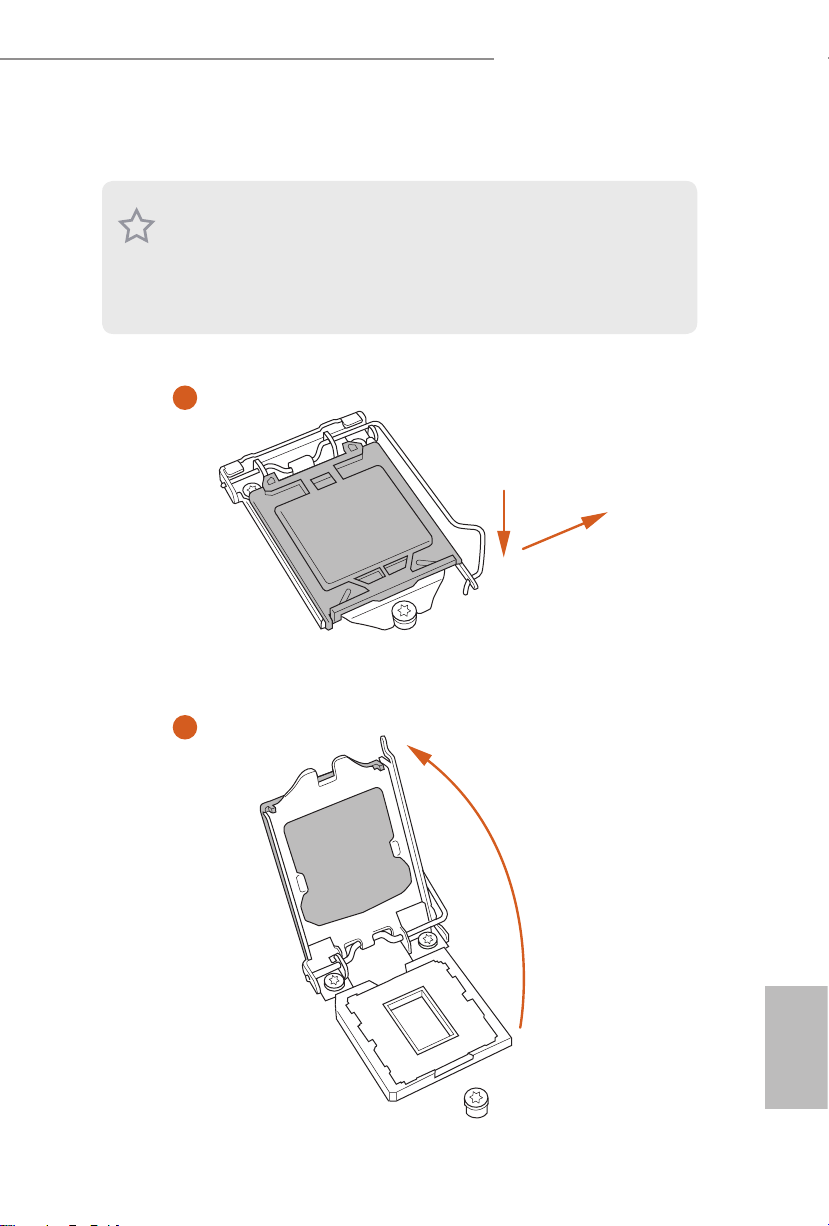
Fatal1ty Z97X Killer Series
17
日本語
2.1 CPU を取り付ける
1. 1150 ピン CPU をソケットに挿入する前に、PnP キャップ がソケット上にあること、
CPU 表面に汚れがないこと、または、ソケット内に曲がったピンがないことを確認
してください。PnP キャップ がソケット上になかったり、CPU 表面が汚れていたり、
または、ソケット内に曲がったピンがある場合は、CPU を無理にソケット内に挿入
しないでください。CPU を無理にソケット内に挿入すると、CPU の甚大な破損に
つながります。
2. CPU を取り付ける前に、すべての電源ケーブルを取り外してください。
2
1
A
B

18
日本語
4
5
3

Fatal1ty Z97X Killer Series
19
日本語
プロセッサーを取り外した場合は、カバーを保管して取り付け直してください。アフ
ターサービスのためにマザーボードを返品する場合は、カバーを必ず取り付けてく
ださい。

20
日本語
2.2 CPU ファンとヒートシンクを取り付ける
1 2
C
P
U
_
FA
N
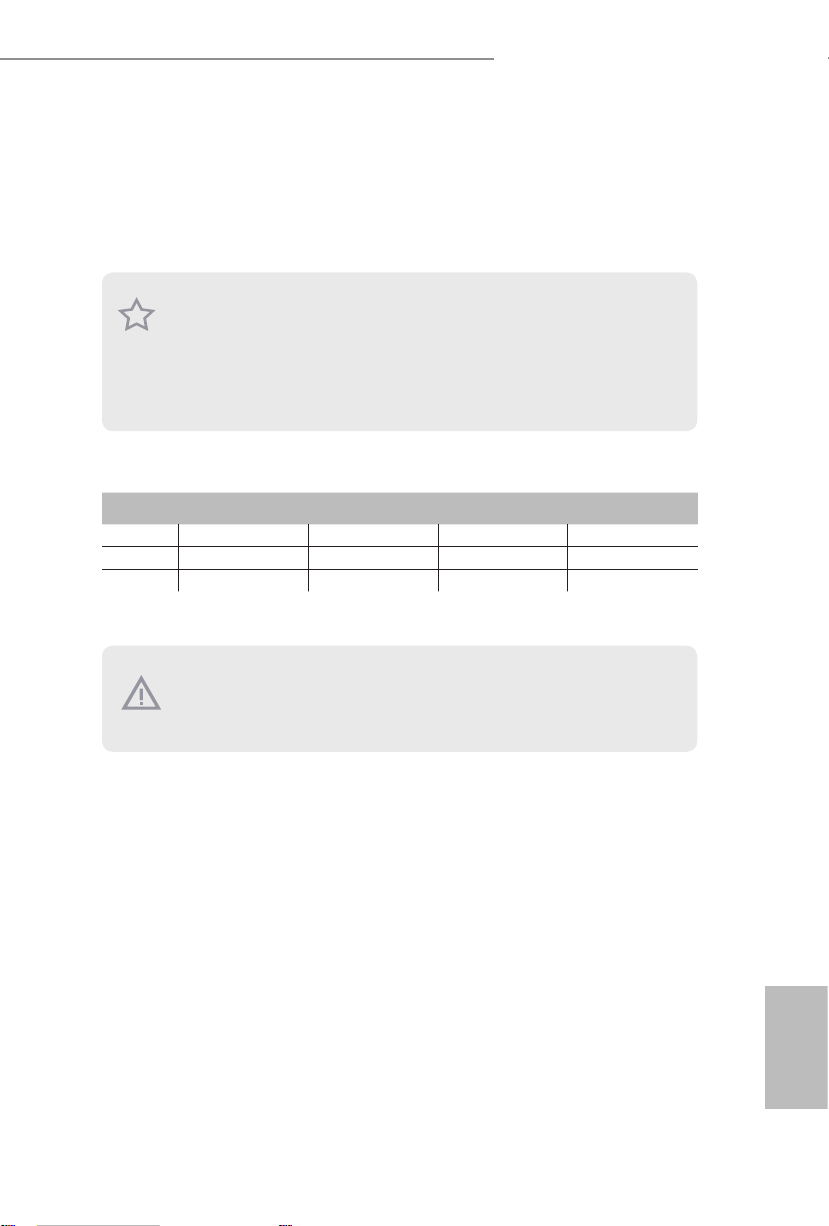
Fatal1ty Z97X Killer Series
21
日本語
2.3 メモリモジュール(DIMM)を取り付ける
このマザーボードには 4 つの 240 ピン DDR3 (Double Data Rate 3、ダ ブ ルデー タ
レート 3)DIMM スロットが装備されており、デュアルチャンネルメモリテクノロジー
に対応します。
デュアルチャンネルメモリ設定
DIMM は 1 つの正しい方向にしか取り付けることができません。DIMM を間違っ
た方向に無理に挿入すると、マザーボードと DIMM の永久的な破損につながりま
す。
優先順位DDR3_A1 DDR3_A2 DDR3_B1 DDR3_B2
1 実装済み 実装済み
2 実装済み 実装済み
3 実装済み 実装済み 実装済み 実装済み
1. デュアルチャンネルメモリ設定のために、同一(同じブランド、同じ速度、同じサイ
ズ 、同 じチップ タイ プ )の DDR3 DIMM を 1 組取り付ける必要があります。
2. 1 つまたは 3 つのメモリモジュールが取り付けられている場合は、デュアルチャ
ンネルメモリテクノロジーを有効にできません。
3. DDR または DDR2 メモリモジュールは DDR3 スロットに取り付けることはでき
ません。取り付けると、マザーバードと DIMM が破損することがあります。

22
日本語
1
2
3

Fatal1ty Z97X Killer Series
23
日本語
2.4 拡張スロット(PCI Express スロット)
このマザーボードには 6 つの PCI Express スロットが装備されています。
PCIe スロット:
PCIE1(PCIe 2.0 x1 スロ ット )は PCI Express x1 レーン幅カード向けに使用します。
PCIE2(PCIe 3.0 x16 ス ロッ ト)は PCI Express x16 レーン幅カード向けに使用します。
PCIE3(PCIe 2.0 x1 スロ ット )は PCI Express x1 レーン幅カード向けに使用します。
PCIE4(PCIe 3.0 x16 スロ ット )は PCI Express x8 レーン幅グラフィックスカード向け
に使用します。
PCIE5(PCIe 2.0 x1 スロ ット )は PCI Express x1 レーン幅カード向けに使用します。
PCIE6(PCIe 3.0 x16 スロ ット )は PCI Express x4 レーン幅グラフィックカード向けに
使用します。
PCIe スロット設定
PCIE2 PCIE4 PCIE6
シングルグラフィックスカードx16 N/A N/A
CrossFireX
TM
または SLITM モードの
2 枚のグラフィックスカード
x8 x8 N/A
3 ウェイ CrossFireX
TM
モードで 3 枚
のグラフィックスカード
x8 x4 x4
複数のグラフィックスカードを使用する場合は、サーマル環境を改善するため
に、シャーシファンをマザーボードのシャーシファンコネクタ(CHA_FAN1、CHA_
FAN2、また は 、CHA_FAN3)に 接 続 して くだ さい 。
拡張カードを取り付ける前に、電源供給が切断されていること、または、電源コード
が取り外されていることを確認してください。取り付け作業を始める前に、拡張カー
ドに添付されている文書を読んで、カード用に必要なハードウェア設定を行ってく
ださい。

24
日本語
2.5 ジャンパー設定
このイラストは、ジャンパーの設定方法を示しています。ジャンパーキャップがピ
ンに被さっていると、ジャンパーは「ショート」です。ジャンパーキャップがピンに被
さっていない場合には、ジャンパーは「オープン」です。この図は3 ピンのジャンパー
を表し、ジャンパーキャップがピン1 とピン2 に被さっているとき、これらのピンは
「 ショ ート」で す 。
CMOS クリアジャンパー
(CLRCMOS1)
(p.12、No. 16 参照)
CLRCMOS1 は、CMOS のデータをクリアすることができます。クリアして、デフォ
ルト設定にシステムパラメーターをリセットするには、コンピューターの電源を切
り、電源から電源コードを抜いてください。15 秒待ってから、CLRCMOS1 のピン
2 とピン3 をジャンパーキャップを使って5 秒間 ショ ートし ます 。た だ し、BIOS を
アップデートした直後に、CMOS をクリアしないでください。BIOS をアップデー
ト後、CMOS をクリアする必要があれば、最初にシステムを起動し、それから
CMOS クリアアクションを行う前にシャットダウンしてください。パスワード、日付、
時間、ユーザーのデフォルトプロファイルは、CMOS の電池を取り外した場合に
のみ、消去されることにご注意ください。
CMOS の
クリア
デフォルト

Fatal1ty Z97X Killer Series
25
日本語
BIOS 選択ジャンパー
(BIOS_SEL1)
(p.12、No. 18 参照)
このマザーボードは、メインBIOS(BIOS_A)とバッ クア ップBIOS(BIOS_B)の2
つのBIOS がオンボードにあり、システムの安全性と安定性のための保護を強化
しています。通常、システムはメインBIOS 上で動作します。メインBIOS が壊れたり、
損傷した場合には、ジャンパーキャップを使用してピン2とピン3 をショートさせ
てください。次のシステムブート時にバックアップBIOS が引き継ぎます。その後で、
ピン1 と ピン2 をもう一度ショートさせます。次に、BIOS セットアップユーティリ
ティにある「セキュアバックアップ UEFI」を 使 って 、BIOS ファイルをメイン BIOS
にコピーして、通常のシステム動作を確保します。システムの安全性のため、ユー
ザーは手動でバックアップBIOS を更新することはできません。現在、どちらの
BIOS が有効化されているかを確認するために、ユーザーはBIOS LED(BIOS_A_
LED またはBIOS_B_LED) を参照できます。
バックアップ
BIOS
デフォルト
(メインBIOS)

26
日本語
2.6 オンボードのヘッダーとコネクター
システムパネルヘッダー
(9 ピンパネル1)
(p.12、No. 20 参照)
電源スイッチを接続し、
スイッチ をリセットし 、下
記のピン割り当てに従っ
て、シャーシのシステムス
テータス表示ランプをこ
のヘッダーにセットしま
す。ケーブルを接続すると
きには、ピンの+と−に
気をつけてください。
PWRBTN(電源スイッチ):
シャーシ前面パネルの電源スイッチに接続してください。電源スイッチを使用して、
システムをオフにする方法を設定できます。
RESET(リセットスイッチ):
シャーシ前面パネルのリセットスイッチに接続してください。コンピューターがフリー
ズしたり、通常の再起動を実行できない場合には、リセットスイッチを押して、コン
ピューターを再起動します。
PLED(システム電源LED):
シャーシ前面パネルの電源ステータスインジケーターに接続してください。システム
稼働中は、LED が点灯します。システムがS1/S3 スリープ状態の場合には、LED は点
滅を続けます。システムがS4 スリープ状態または電源オフ(S5)のときには、LED は
オフです。
HDLED(ハードドライブアクティビティLED):
シャーシ前面パネルのハードドライブアクティビティLED に 接 続 してくだ さい 。ハ ー
ドドライブのデータを読み取りまたは書き込み中に、LED はオンになります。
前面パネルデザインは、シャーシによって異なることがあります。前面パネルモジュー
ルは、主に電源スイッチ、リセットスイッチ、電源LED、ハードドライブアクティビティ
LED、スピーカーなどから構成されます。シャーシの前面パネルモジュールとこのヘッ
ダーを接続する場合には、配線の割り当てと、ピンの割り当てが正しく合致している
ことを確かめてください。
オンボードヘッダーとコネクターはジャンパーではありません。これらヘッダーとコネ
クターにはジャンパーキャップを被せないでください。ヘッダーおよびコネクターに
ジャンパーキャップを被せると、マザーボードに永久損傷が起こることがあります。
GND
RESET#
PWRBTN#
PLED-
PLED+
GND
HDLED-
HDLED+
1
GND

Fatal1ty Z97X Killer Series
27
日本語
電源LED ヘッダー
(3 ピンPLED1)
(p.12、No. 19 参照)
システムの電源ステー
タスを表示するために、
シャーシ電源LED をこの
ヘッダーに接続してくだ
さい。
シリアルA TA3
コネクター
(SATA3_0:
p.12、No. 8 参照)
(SATA3_1:
p.12、No. 10 参照)
(SATA3_2:
p.12、No. 12 参照)
(SATA3_3:
p.12、No. 9 参照)
(SATA3_4:
p.12、No. 11 参照)
(SATA3_5:
p.12、No. 13 参照)
これら6 つのSATA3コネ
クター は、最 高6.0 Gb/ 秒
のデータ転送速度で内部
ストレージデバイス用の
SATA データケーブルを
サポートします。SATA3_4,
SATA3_5 は SATA Express
コネクタと共有します。
シリアル ATA Express
コネクター
(SATAE_1:
p.12、No. 14 参照)
SATA ストレージデバイ
スまたは PCIe ストレー
ジデバイスをこのコネク
タに接続してください。
SATA Express コネクタは
SATA3_4, SATA3_5 およ
び M.2_SSD (NGFF) ソ
ケット 3 と共有します。
* SATA Express のイン
ターフェースはSATAE_1,
SATA3_4, と SATA3_5. を
組み合わせてご使用くだ
さい。
USB 2.0 ヘッダー
(9 ピンUSB2_3)
(p.12、No. 23 参照)
(9 ピンUSB4_5)
(p.12、No. 22 参照)
I/O パネルの2 つのUSB
2.0 ポートに加えて、この
マザーボードには2 つの
ヘッダ ー がありま す。各
USB 2.0 ヘッダーは、2 つ
のポートをサポートでき
ます。
SATA3_0SATA3_2 SATA3_1
SATA3_3SATA3_5 SATA3_4
1
PLED+
PLED+
PLED-
DUMMY
GND
GND
P+
P-
USB_PWR
P+
P-
USB_PWR
1

28
日本語
USB 3.0 ヘッダー
(19 ピンUSB3_4_5)
(p.12、No. 6 参照)
I/O パネルの 6 つの USB
3.0 ポートに加えて、この
マザーボードには 1 つの
ヘッダーが装備されてい
ます。各USB 3.0 ヘッダー
は、2 つのポートをサポー
トできます。
フロントパネルオー
ディオヘッダー
(9 ピンHD_AUDIO1)
(p.12、No. 26 参照)
このヘッダーは、フロント
オーディオパネルにオー
ディオデバイスを接続す
るためのものです。
シャーシスピーカー
ヘッダー
(4 ピンSPEAKER1)
(p.12、No. 15 参照)
シャーシスピーカーはこ
のヘッダーに接続してく
ださい。
シャーシと電源ファン
コネクター
(4 ピンCHA_FAN1)
(p.12、No. 17 参照)
(3 ピンCHA_FAN2)
(p.12、No. 28 参照)
(3 ピンCHA_FAN3)
(p.12、No. 27 参照)
ファンケーブルはファン
コネクターに接続し、黒線
とアースピンを合わせて
ください。
1. ハイディフィニションオーディオはジャックセンシングをサポートしていますが、
正しく機能するためには、シャーシのパネルワイヤーがH DA をサポートしている
ことが必要です。お使いのシステムを取り付けるには、当社のマニュアルおよび
シャーシのマニュアルの指示に従ってください。
2. ACʼ97 オーディオパネルを使用する場合には、次のステップで、前面パネルオーディ
オヘッダーに取り付けてください。
A. Mic_IN (MIC) をMIC2_L に接続します。
B. Audio_R (RIN) をOUT2_R に、Audio_L (LIN) をOUT2_L に接続します。
C. アース(GND) をアース(GND) に接続します。
D. MIC_RETとOUT_RET は、HD オーディオパネル専用です。ACʼ97 オーディオ
パネルではこれらを接続する必要はありません。
E. フロントマイクを有効にするには、Realtek コントロールパネルの「FrontMic」タブで、
「録音音量」を調整してください。
1
+5V
DUMMY
DUMMY
SPEAKER
GND
FAN_VOLTAGE
CH
A_FAN_SPEED
GND
+12V
CHA_FAN_SPEED
FAN_SPEED_CONTROL
J _ S E N S E
O U T 2 _ L
1
MIC_RET
PRESENCE#
GND
OUT2_R
MIC2_R
MIC2_L
OUT_RET
1
IntA_PB_D+
Dummy
IntA_PB_D-
GND
IntA_PB_SSTX+
GND
IntA_PB_SSTX-
IntA_PB_SSRX+
IntA_PB_SSRX-
VbusVbus
Vbus
IntA_PA_SSRX-
IntA_PA_SSRX+
GND
IntA_PA_SSTX-
IntA_PA_SSTX+
GND
IntA_PA_D-
IntA_PA_D+

Fatal1ty Z97X Killer Series
29
日本語
(3 ピンPWR_FAN1)
(p.12、No. 30 参照)
CPU ファンコネクター
(4 ピンCPU_FAN1)
(p.12、No. 2 参照)
(3 ピンCPU_FAN2)
(p.12、No. 29 参照)
このマザーボードは4 ピ
ンCPU ファン(静音ファン)
コネクターを提供します。
3 ピンのCPU ファンを接
続する場合には、ピン1-3
に接続してください。
AT X 電源コネクター
(24 ピンATXPWR1)
(p.12、No. 5 参照)
このマザーボードは24 ピ
ンAT X 電源コネクター
を提供します。20 ピンの
ATX 電源を使用するに
は 、ピ ン1と13 番に合わ
せて接続してください。
ATX 12V 電源コネクター
(8 ピンATX12V1)
(p.12、No. 1 参照)
このマザーボードは8 ピ
ンATX12V 電源コネク
ターを提供します。4 ピン
のAT X 電源を使用する
に は、ピ ン1と5 番に合
わせて接続してください。
PCIe 電源コネクター
(4 ピン PCIE_PWR1)
(p.12、No. 25 参照)
3 枚以上のグラフィッPCI
Express カードを取り付ける場合
は、4 ピンモレックス電源ケーブ
ルをこのコネクタに接続してくだ
さい。
HDD セーバー
コネクター
(4 ピン SATA_PWR_1)
(p.12、No. 7 参照)
HDD セーバーケーブルをこの
コネクタに接続して HDD の電
源状態を管理します。
12
1
24
13
GN D
+12V
FAN_SPEED
FA
N_SPEED_CONTROL
1
2
3
4
GND
FAN_SPEED
FAN_VOLTAGE
14
58
1
+12V DETECT
GND

30
日本語
シリアルポートヘッダー
(9 ピンCOM1)
(p.12、No. 24 参照)
このCOM1 ヘッダーはシ
リアルポートモジュールを
サポートします。
TPM ヘッダー
(17 ピンTPMS1)
(p.12、No. 21 参照)
このコネクターはトラステッドプ
ラットフォームモジュール(TPM)
システムをサポートし、鍵、デジタ
ル証明書、パスワード、データを
安全に保管することができます。
TPM システムはまた、ネットワー
クセキュリティを高め、デジタル
証明書を保護し、プラットフォー
ムの完全性を保証します。
1
LFR AME#_ L
CK_ 33M_T PM
TPM _RST#
LAD 3_L
+3V
LAD 0_L
+3V SB
GNDF_C LKRUN #
SER IRQ#
S_P WRDWN #
GND
LAD 1_L
LAD 2_L
SMB _DA
TA_MA IN
SMB _CLK_ MAIN
GND
CCTS#1
RRTS#1
DDSR#1
DDTR#1
RRXD1
GND
TTXD1
DDCD#1
1
RRI#1

Fatal1ty Z97X Killer Series
31
日本語
2.7 SLITM およびクアッド SLITM オペレーションガイド
このマザーボードは NVIDIA
®
SLI
TM
とクアッド SLITM(Scalable Link Interface、ス ケー
ラブルリンクインターフェース)テクノロジーに対応します。これらのテクノロジーを
使用すれば、最大 2 枚の同一の PCI Express x16 グラフィックスカードを取り付ける
ことができます。現在、NVIDIA
®
SLI
TM
とクアッド SLITM テクノロジーは Windows
®
7 /
7 64-bit / 8 / 8 64-bit / 8.1 / 8.1 64-bit OS に対応します。
2.7.1 2 枚の SLITM 対応グラフィックスカードを取り
付ける
手順 1
1 枚のグラフィックスカードを PCIE2 ス
ロットに挿入して、もう 1 枚のグラフィック
スカードを PCIE4 スロットに挿入します。
カードがスロットに正しく収まっているこ
とを確認してください。
手順 2
必要な場合は、補助電源を PCI Express グ
ラフィックスカードに接続します。
要件
1. NVIDIA
®
認定されている同一の SLITM 対応グラフィックスカードだけを使用して
ください。
2. お使いのグラフィックスカードドライバが NVIDIA
®
SLI
TM
テクノロジーに対応す
ることを確認してください。NVIDIA
®
ウェブサイトからドライバをダウンロードし
ます:www.nvidia.com
3. 電源供給ユニット(PSU)が少なくともシステムに必要な最小電源を供給できる
ことを確認してください。NVIDIA
®
認定 PSU を使用することを推奨します。詳細
については NVIDIA
®
ウェブサイトを参照してください。

32
日本語
手順 3
ASRock SLI_Bridge_2S カードを各グラ
フィックスカードのゴールドフィンガー
と整列して挿入します。ASRock SLI_
Bridge_2S カードがしっかりと定位置に収
まっていることを確認してください。
手順 4
VGA ケーブルまたは DVI ケーブルを、
PCIE2 スロットに挿入したグラフィックス
カードのモニターコネクタあるいは DVI
コネクタに接続します。
ASRock SLI_Bridge_2S
カード
SLI_Bridge_2S Card

Fatal1ty Z97X Killer Series
33
日本語
2.7.2 ドライバのインストールとセットアップ
グラフィックスカードドライバをシステムにインストールします。グラフィックスカー
ドドライバをシステムにインストールすれば、複数のグラフィックスプロセッシング
ユニッ ト(Graphics Processing Unit )(GPU)を NVIDIA® nView システムトレイユー
ティリティで有効にできます。次の手順に従って複数の GPU を有効にしてくださ
い。
SLITM とクアッド SLITM モードの場合
手順 1
Windows
®
システムトレイにある NVIDIA
Control Panel(NVIDIA コントロールパネ
ル) アイコンをダブルクリックします。
手順 2
左ペインで、Set SLI and PhysX(SLI と
PhysX を設定する)設定をクリックします。
次に、Maximize 3D performance(3D パ
フォーマンスを最大化する)を選択して、
Apply(適用)をクリックします。
手順 3
システムを再起動します。
手順 4
SLI
TM
またはクアッド SLITM のメリットを活
用できます。

34
日本語
2.8 CrossFireXTM、3 ウェイ CrossFireXTM およびクアッド
CrossFireXTM オペレーションガイド
このマザーボードは CrossFireXTM、3 ウェイ CrossFireXTM、および、ク ア ッ ド
CrossFireX
TM
に対応します。これらのテクノロジーを使用すれば、最大 3 枚の同
一の PCI Express x16 グラフィックスカードを取り付けることができます。現在、
CrossFireX
TM
、3 ウェイ CrossFireXTM、および、ク ア ッ ド CrossFireXTM は Windows
®
7
/ 7 64-bit / 8 / 8 64-bit / 8.1 / 8.1 64-bit OS に対応します。
2.8.1 2 枚の CrossFireXTM 対応グラフィックスカード
を取り付ける
手順 1
1 枚のグラフィックスカードを PCIE2 ス
ロットに挿入して、もう 1 枚のグラフィック
スカードを PCIE4 スロットに挿入します。
カードがスロットに正しく収まっているこ
とを確認してください。
手順 2
CrossFire ブリッジをグラフィックスカード
の一番上にある CrossFire ブリッジイン
ターコネクト上に取り付けて 2 枚のグラ
フィックスカードを接続します。(CrossFire
ブリッジは購入するグラフィックスカード
に付属しています。このマザーボードのバ
ンドル付属品ではありません。詳細につい
てはグラフィックスカードのベンダーまで
お問い合わせください。)
1. AMD 認定されている同一の CrossFireXTM 対応グラフィックスカードだけを使用
してください。
2. お使いのグラフィックスカードドライバが AMD CrossFireX
TM
テクノロジーに対
応することを確認してください。AMD のウェブサイトからドライバをダウンロー
ドします:www.amd.com
3. 電源供給ユニット(PSU)が少なくともシステムに必要な最小電源を供給できる
ことを確認してください。AMD 認定 PSU を使用することを推奨します。詳細につ
いては AMD のウェブサイトを参照してください。
4. 12 パイプ CrossFireX
TM
エディションカードと 16 パイプカードを組み合わせる場
合は、CrossFireX
TM
モードでは、両方のカードは 12 パイプカードとして動作しま
す。
5. 異なる CrossFireX
TM
カードは異なる方法で CrossFireXTM を有効にする必要があ
ります。詳しい取り付け説明については、AMD グラフィックスカードの取扱説明
書を参照してください。
CrossFire
ブリッジ

Fatal1ty Z97X Killer Series
35
日本語
2.8.2 3 枚の CrossFireXTM 対応グラフィックスカード
を取り付ける
手順 3
VGA ケーブルまたは DVI ケーブルを、
PCIE2 スロットに挿入したグラフィックス
カードのモニターコネクタあるいは DVI
コネクタに接続します。
手順 1
1 枚のグラフィックスカードを PCIE2 ス
ロットに挿入して、もう 1 枚のグラフィッ
クスカードを PCIE4 ス ロ ット に 挿入 し 、も
う 1 枚のグラフィックスカードを PCIE6 ス
ロットに挿入します。カードがスロットに正
しく収まっていることを確認してください。
手順 2
1 つの CrossFire ブリッジを使って PCIE2
スロットと PCIE4 スロットにあるグラ
フィックスカードを接続します。もう 1 つの
CrossFire ブリッジを使って PCIE4 スロッ
トと PCIE6 スロットにあるグラフィックス
カードを接続します。(CrossFire ブリッジ
は購入するグラフィックスカードに付属し
ています。このマザーボードのバンドル付
属品ではありません。詳細についてはグラ
フィックスカードのベンダーまでお問い合
わ せくだ さい 。)
手順 3
VGA ケーブルまたは DVI ケーブルを、
PCIE2 スロットに挿入したグラフィックス
カードのモニターコネクタあるいは DVI
コネクタに接続します。
CrossFire
ブリッジ
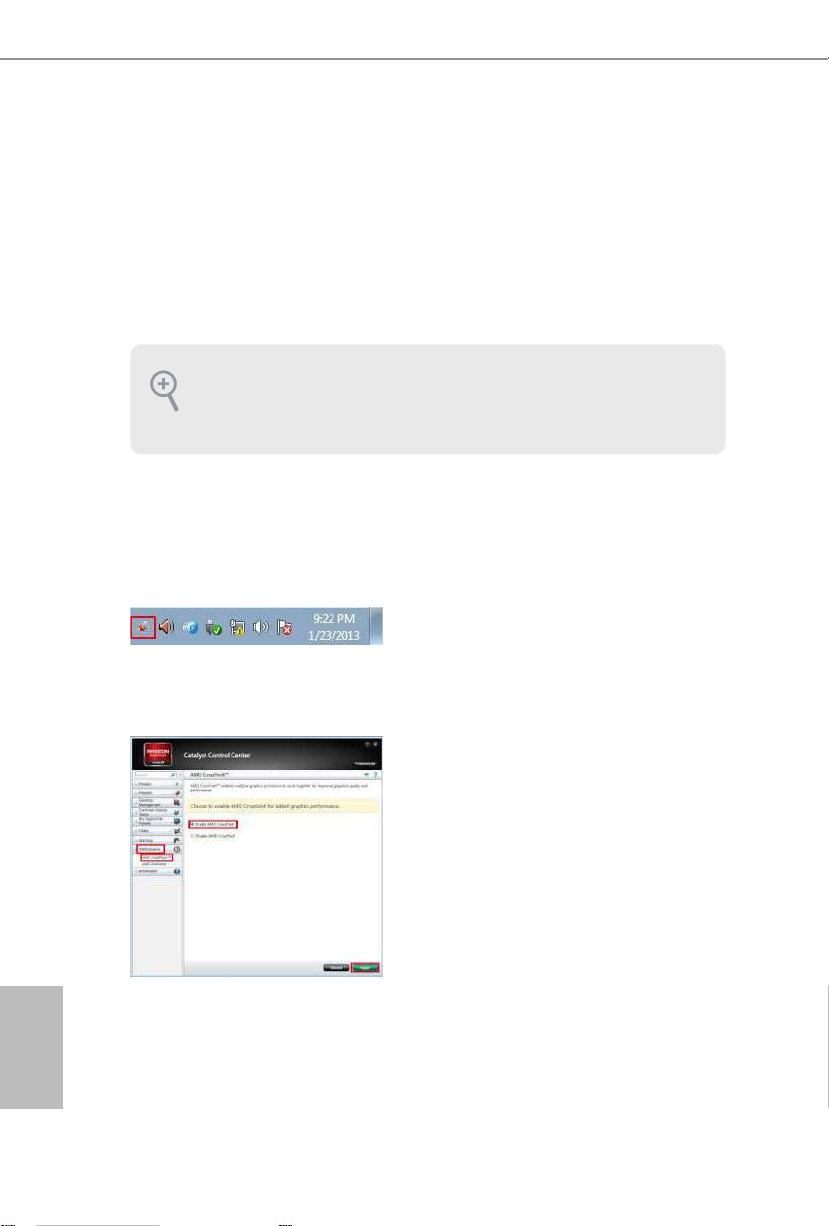
36
日本語
手順 1
コンピュータの電源を入れて OS を起動します。
手順 2
VGA ドライバをシステムにインストールしている場合は、AMD ドライバを削除し
ます。
手順 3
必要なドライバと CATALYST コントロールセンターをインストールして、コン
ピュータを再起動します。詳細については AMD のウェブサイトを参照してくださ
い。
2.8.3 ドライバのインストールとセットアップ
手順 4
Windows
®
システムトレイにある AMD
Catalyst Control Center(AMD カタリスト
コントロールセンター)アイコンをダブル
クリックします。
手順 5
左ペインで、Performance(パフォーマンス)
をクリックして、次 に 、AMD CrossFireX
TM
をクリックします。次 に、Enable AMD
CrossFireX(AMD CrossFireX を有効にす
る)を選択して、Apply(適用)をクリックし
ます。使用するグラフィックスカードに従っ
て GPU の数を選択して、Apply(適用)を
クリックします。
AMD Catalyst Control Center
(AMD カタリストコントロー
ルセンター)
Catalyst Uninstaller(カタリストアンインストーラ)はオプションのダウンロードです。
インストールする前に、以前にインストールした Catalyst(カタリスト)ドライバをこの
ユーティリティを使用してアンインストールすることを推奨します。AMD ドライバの
更新については AMD のウェブサイトを参照してください。

Fatal1ty Z97X Killer Series
37
日本語
2.9 M.2_SSD (NGFF) モジュール取り付けガイド
M.2 は次世代フォームファクタ(Next Generation Form Factor、NGFF)とも呼ばれます。M.2
は小型の多目的カードエッジコネクタであり、mPCIe and mSATA に代わることを目的とし
ます。M.2_SSD (NGFF) ソケット 3 には、1 つの M.2 SATA3 6.0 Gb/s モジュール、または、1
つの M.2 PCI Express モジュールを取り付けることができます( 最大 Gen 2 x2(10 Gb/s))。
M.2_SSD (NGFF) ソケット 3 は SATA Express コネクタと共有します。M.2_SSD (NGFF) ソ
ケット 3 または SATA Express コネクタのいずれかを選択して使用してください。
* M.2_SSD (NGFF) Socket 3 はSSD ドライブをサポートします。WiFi やSSD 以外のM.2
モジュールはサポートをしていないのでご注意ください。
M.2_SSD (NGFF) モジュールを取り付ける
手順 1
M.2_SSD (NGFF) モジュールおよび
ねじを準備します。
3
2
4
5
BCDE
A
1
手順 2
PCB のタイプとM.2_SSD の長さに
合わせて、一致するねじの位置を選
んでください。
番号1 2 3 4 5
ナットの場所A B C D E
PCB 長さ3cm 4.2cm 6cm 8cm 11cm
モジュールの
タイプ
タイプ
2230
タイプ
2242
タイプ
2260
タイプ
2280
タイプ
22110
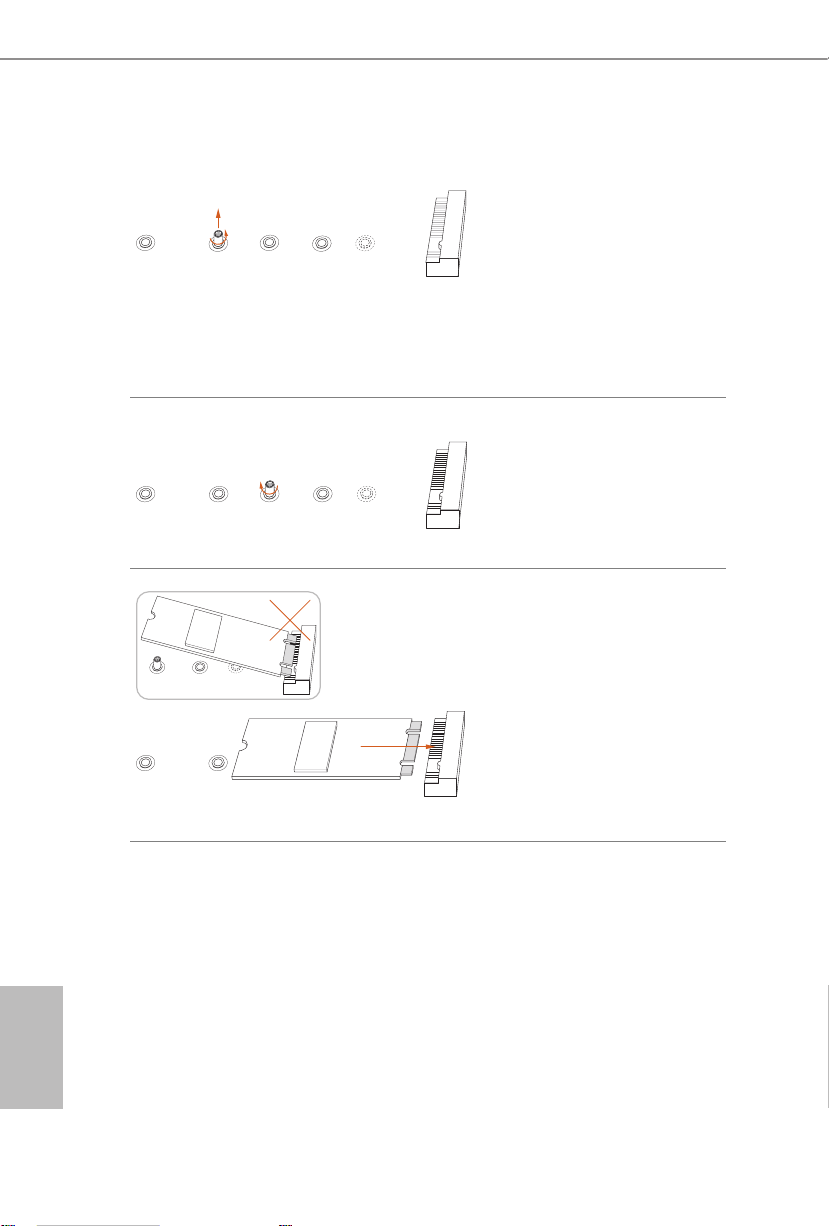
38
日本語
BCDE
A
手順 3
ねじ は 最初「 D」の位置に取り付けて
あります。
それを外して下さい。もし「D」の 位
置にデバイスを取り付けるのであれ
ば手順3 〜4 は飛ばし5 へ進んで
下さい。
そうでない場合は、スタンドオフを
手で解除してください。
BCDE
A
手順 4
ねじに貼付されている黄色の保護
フィルムをはがします。デバイスを
取り付ける場所にあわせて、手でね
じを締めてください。
BC
A
ABCDE
手順 5
M.2 (NGFF) SSD モジュールを整列
して、丁 寧 に M.2 スロットに挿入し
ます。M.2 (NGFF) SSD モジュールは
1 方向にしか取り付けることができ
ません。

Fatal1ty Z97X Killer Series
39
日本語
PCIe インターフェースSATA インターフェース
Plextor PX-AG256M6e ADATA AXNS381E-128GM-B
Plextor PX-AG512M6e ADATA AXNS381E-256GM-B
SanDisk SD6PP4M-128G Crucial CT120M500SSD4/120G
SanDisk SD6PP4M-256G Crucial CT240M500SSD4/240G
Samsung XP941-512G (MZHPU512HCGL) Intel SSDSCKGW080A401/80G
Kingston RBU-SNS8400S3/180GD
NUT1NUT2DE
手順 6
ドライバでねじをしっかりと留めて
ください。しかし、きつく締めるすぎ
るとモジュールが破損する恐れがあ
るのでご注意ください。
M.2_SSD (NGFF) モジュールサポート一覧
M.2_SSD (NFGG) モジュールサポート一覧の最新の更新については、弊社のウェブサイ
トで詳細をご確認ください。http://www.asrock.com

40
日本語
2.10 HDD セーバーケーブル取り付けガイド
必要な場合は、このマザーボード上の HDD セーバーコネクタを使って、ソフトウェア経
由で接続した HDD のオンオフを切り替えることができます。プライバシーセキュリティ強
化、省電力設計になっているのでHDD の寿命もアップします。次の手順に従い HDD セー
バーケーブルを取り付けてください。
接続図
* この図は参照用です。
1. HDD セーバーケーブルの一方の端を SATA ポートの近くにある HDD セーバーコネ
クタ(SATA_PWR_1) に 接 続し ます。次 に 、SATA 電源コネクタを SATA HDD に接続し
ます。
* HDD セーバーコネクタは最大 2 台の SATA HDD に対応します。
2. SATA データケーブルの一方の端をマザーボード上の SATA ポートに接続します。次
に、もう一方の端を SATA HDD に接続します。
2
1
HDD
セーバーケーブル
SATA データケーブル
ソフトウェア設定については、このユーザーマニュアルのセクション 3.2 「A-Tuning」を 参
照してください。

Fatal1ty Z97X Killer Series
41
日本語
第 3 章 ソフトウェアとユーティリティの操作
3.1 ドライバを取り付ける
マザーボードに付属しているサポート CD には、必要なドライバ、および、マザー
ボードの機能を強化する便利なユーティリティが含まれています。
サポート CD を実行する
サポート CD を使用するために、CD を CD-ROM ドライブに挿入します。コンピュー
タで「 AUTORUN(自動実行)」が有効になっている場合は、CD がメインメニュー
を自動的に表示します。メインメニューが自動的に表示されない場合は、サポート
CD 内 のファイル「 ASRSETUP.EXE」をダブルクリックしてメニューを表示します。
ドライバメニュー
システムと互換性のあるドライバが自動的に検出されて、サポート CD ドライバ
ページに一覧表示されます。Install All(すべてインストールする)をクリックするか、
または、上から下への順番で必要なドライバをインストールしてください。このよう
にインストールすることで、ドライバが正しく動作するようにします。
ユーティリティメニュー
ユーティリティメニューには、マザーボードが対応するアプリケーションソフトウェ
アが表示されます。特定の項目をクリックして、インストールウィザードに従ってイ
ンストールします。
Windows 7 との互換性を向上させるために、Microsoft が提供する次のホットフィック
スをダウンロードしてインストールしてください。
「KB2720599」:http://support.microsoft.com/kb/2720599/en-us

42
日本語
3.2 F-Stream
F-Stream は、ASRock の多目的ソフトウェア スイートです。新しいインターフェース
を装備し、XFast RAM、Dehumidifier ( 除湿)、Good Night LED ( おやすみ LED)、
FAN-Tastic Tuning ( ファン調整)、OC Tweaker (OC 調整)、新機能や拡張ユーティ
リティを満載しています。
3.2.1 F-Stream をインストールする
ASRock のサポート CD からオールインワンドライバをシステムにインストールす
ると、F-Stream も自動的にインストールされます。インストールすると、デスクトップ
に「 F-Stream」アイコンが表示されます。「F-Stream」アイコンをダブルクリックすると、
F-Stream メインメニューがポップアップ表示されます。
3.2.2 F-Stream を使用する
F-Stream のメインメニューには 6 つのセクションがあります:Operation Mode(操
作モード)、To ol s(ツール)、OC Tweaker(OC 調 整 )、System Info( シ ステ ム 情 報 )、
Live Update(ライブ更新)、および、Tech Service( 技 術 サ ービ ス )。
Operation Mode ( 操作モード )
コンピューターの操作モードを選択します。

Fatal1ty Z97X Killer Series
43
日本語
Tools ( ツール )
さまざまなツールやユーティリティ。
XFast RAM
システムのパフォーマンスを向上し、および HDD や SDD の耐性を高めます!隠し
パーティションを作成し、RAM ドライブに格納するファイルを割り当ててください。
Fast Boot ( 高速ブート)
コンピューターのブート時間を最小化します。Ultra Fast(超高速)モードに対応す
るのは Windows 8.1/8 だけです。外部グラフィックカードを使用している場合は、
VBIOS が UEFI GOP に対応しなければなりません。
OMG
インターネットアクセスをその他のユーザーに許可する開始時間と終了時間をス
ケジュールします。時間表上で、インターネットを使用付加にする時間帯に X マー
クを付けます。
Good Night LED ( おやすみ LED)
システムがオンの場合は、電源 LED と HDD LED をオフにします。システムがスタ
ンバイモードやハイバネーション モードになると、電源 LED とキーボード LED を
自動的にオフにします。
FAN-Tastic Tuning ( ファン調整)
グラフを使用して、最大 5 種類のファン速度が設定できます。割当てられた温度に
達すると、ファンは次の速度レベルへと自動的にシフトします。

44
日本語
Dehumidifier ( 除湿)
湿気によるマザーボードへの損傷を防ぎます。この機能を有効にした後、コン
ピューターの電源が入るまでの時間(長さ)と、除湿プロセスの時間(長さ)を設定
します。
My Master ( キーマスター)
カスタマイズ可能なマクロ、スナイパーモード、スクロール速度、キーリピートレート、
およびリピート遅延で、お使いのマウスとキーボードの性能を向上させます。
Fatalty Mouse Port (Fata1ty マウスポート)
マウスを Fata1ty マウスポートに取り付けます。マウスポーリングレートを適用する
と、マウスの動きの違いが分かります。
USB Key (USB キー)
USB キーを差し込むと、コンピュータが Windows に自動的にログインします。
OC DNA
OC DNA は、オーバークロック設定をプロファイルとして保存する独自のソフトウェ
アです。そして、このオーバークロック設定プロファイルをお友だちに送信できます。
HDD Saver (HDD セイバー)
必要に応じて、迅速かつ簡単にドライブをパワーアップしたりパワーダウンできま
す。カスタマイズしたホットキー(デフォルトでは Ctrl + Alt + S)を使用するか、また
は、スライドして、電源供給コネクタに接続されている内部 SATA HDD を最大 2 台
までオンまたはオンにします。プライバシーや安全性のために、HDD 電源モード
変更の際に使用するパスワードを設定することもできます。
Disk Health Report (ディスクヘルスリポート)
Disk Health Report (ディスクヘルスリポート)は、ハードディスクヘルス監視ユーティ
リティです。ハードディスクモデル、シリアル番号、ファームウェア、電源オンカウント、
電源オン時間、S.M.A.R.T. 値、現在の温度など、詳しい HDD 情報が表示されます。
HDD、SSD、および光学ディスクドライブすべてに対応します。ヘルスステータスブ
ロックに Good(良好)(緑色)、Caution(注意)(黄色)、または、Bad(不良)(赤色)が
表示されます。ヘルスステータスアイコンをクリックして、アラートをトリガするため
の設定を設定します。

Fatal1ty Z97X Killer Series
45
日本語
OC Tweaker (OC 調整 )
システムのオーバークロック設定。
System Info ( システム情報 )
システムに関する情報を表示します。
* モデルによっては、システムブラウザタブを使用できないことがあります。

46
日本語
3.3 Killer Network Manager(キラー ネットワークマネージ
ャ)
Qualcomm® Atheros® Killer Network Manager を使って、ネットワークリソースにアクセスす
るオンラインアプリケーションのアップロード速度とダウンロード速度を制御できます。ま
た、ニーズに合わせてすべてのネットワークトラフィックの優先順位と帯域幅をカスタマイ
ズすることもできます。
3.3.1 Killer Network Manager(キラー ネットワークマネ
ージャ)をインストールする
ASRock のサポート CD からオールインワンドライバをシステムにインストールする
と、Killer Network Manager(キラー ネットワークマネージャ) も自動的にインストー
ルされます。インストールすると、デスクトップに「Killer Network Manager(キラー ネッ
トワークマネージャ)」アイコンが表示されます。 アイコンをダブルクリックする
と、Killer Network Manager(キラー ネットワークマネージャ)のメインメニューがポッ
プアップ表示されます。
3.3.2 Killer Network Manager(キラー ネットワークマネ
ージャ)を使用する
Killer Network Manager(キラー ネットワークマネージャ)には次の 4 つのタブがあ
ります:Applications(アプリケーション)、Performance(パフォーマンス)、Network(ネッ
トワーク)、およびKiller Ethernet(キラー イーサネット)。
Applications(アプリケーション)
Applications(アプリケーション)を使って、ネットワークトラフィックの優先順位を
設定したり、特定のアプリケーションが使用する帯域幅を増減したり、またはアプリ
ケーションを完全にブロックできます。

Fatal1ty Z97X Killer Series
47
日本語
Performance(パフォーマンス)
Performance(パフォーマンス)を使って、ダウンロードおよびアップトラフィクにつ
いシステム性能と現在のネットワーク使用率をリアルタイムで表示きます。
Network(ネットワーク)
Network (ネットワーク)アップロード速度/ダウンロード速度を設定して、ネットワー
ク速度をテストできます。
* ネットワーク速度テスネッには、Adobe Flash Player のインストールが必須です。

48
日本語
Killer Ethernet(キラーイーサネット)
Killer Ethernet(キラーイーサネット)にはネットワーク情報が表示されます。

Fatal1ty Z97X Killer Series
49
日本語
3.4 Intel® ラピッド・スタート・テクノロジー
Intel® ラピッド・スタート・テクノロジーが、最も深いスリープ状態からでもデバイス
を素早く起動させるので、時間と消費電力を節約できます。PC がスリープモード
の場合に想定外の停電が発生しても、システムは作業状態に戻るので安心です。
3.4.1 システム要件
• マザーボードがこの機能に対応することを確認してください。
• オペレーティングシステム:Microsoft Windows 8.1/8/7(32-bit エディションま
たは 64-bit エディション)
• SATA モードを AHCI に設定します。Windows 8.1/8/7 が IDE モードで既にイ
ンストールされている場合は、SATA モードを AHCI に直接変更すると、起動
中に Windows 8.1/8/7 がクラッシュすることがあります。システムが AHCI モー
ドになっていない場合は、次の指示に従ってください。
1. Windows 8.1/8/7 で Win と R を同時に押して、ワードボックスに「Regedit」と
入力し、OK をクリックします。
2. Windows Registry Editor(Windows レジストリエディタ)で HKEY_LOCAL_
MACHINE\SYSTEM\CurrentControlSet\services\msahci を開きます。値 Start
(スタート) を ダブ ルクリックして、値 を 3 から 0 に変更します。OK をクリック
します。
特定のリスクがあることにご注意ください。データの損失を防止するために、操作の前に
重要なデータをバックアップしてください。

50
日本語
3. Registry Editor(レジストリエディタ)ウィンドウを閉じて、コンピュータを再起
動します。
4. F2 を押して BIOS を 開き 、次に 、Advanced ‐> Storage Configuration(詳細
‐> ストレージ設定)の順に移動して、SATA モードを AHCI に変更します。
F10 を押して変更を保存し、終了します。
5. Windows 8.1/8/7 を開きます。Windows が新しいデバイスを発見して、AHCI
ドライバを自動的にインストールします。
3.4.2 セットアップガイド
Rapid Start(ラピッド・スタート)を設定する
手順 1
Start(スタート) -> All Programs(すべてのプログラム) -> ASRock Utility(ASRock
ユーティリティ)の順に進んで、ASRock Rapid Start(ASRock ラピッド・スタート)ユー
ティリティを実行します。
手順 2
システムにハードドライブが 2 つ以上ある場合は、1 つ選択して、次に、非表示にし
たいパーティション用に Partition Size(パーティションサイズ)を選択し、Create(作
成)をクリックしてください。設定に従って、システムが非表示パーティションを自動
的に作成します。システムに SSD がインストールされている場合は、SSD 上にパー
ティションを作成することを推奨します。

Fatal1ty Z97X Killer Series
51
日本語
手順 3
セットアップ後に再起動するように指示するプロンプトが表示された場合は、Ye s
(はい)をクリックして再起動します。
手順 4
Windows システムトレイにある Intel® Rapid Start Technology Manager(Intel® ラピッ
ド・スタート・テクノロジー・マネージャ)アイコン をダブルクリックします。

52
日本語
手順 5
Rapid Start(ラピッド・スタート)がオンになっていることを確認してください。スライ
ダーをドラッグして時間を設定します。例えば、タイマーの値を 10 分に設定すると、
システムは、スリープ状態になってから 10 分経過すると Rapid Start(ラピッド・スター
ト)モードを有効にします。タイマーを 0 分に設定すると、システムは、スリープ状
態になると直ぐに Rapid Start(ラピッド・スタート)モードを有効にします。
Rapid Start(ラピッド・スタート)を使用する
1. 現在実行中のアプリケーションやファイルを終了せずにコンピュータを
シャットダウンできます。Windows Start(スタート) -> シャットダウンの横にあ
る矢印の順にクリックして、次に、Sleep(スリープ)をクリックします。
2. Windows システムがスリープ状態になります。

Fatal1ty Z97X Killer Series
53
日本語
3. Rapid Start Technology Manager(ラピッド・スタート・テクノロジー・マネージャ)
内の設定に従って、スリープ状態になってから特定の時間が経過すると、シ
ステムが自動的に起動して Rapid Start(ラピッド・スタート)モードを有効にし
ます。Rapid Start(ラピッド・スタート)モードでは、コンピュータの電源を切断
できます。コンピュータの電源を切断しても、スリープ状態になる前に実行し
ていたプログラムやファイルのデータは失われません。
4. コンピュータを引き続き使用したい場合は、電源ボタンを押します。電源ボタ
ンを押すと、システムが素早く Windows に戻り、スリープ状態になる前に使
用していたプログラムやファイルに直ぐにアクセスできます。

54
日本語
3.5 Intel® スマート・コネクト・テクノロジー
Intel® Smart Connect Technology(Intel® スマート・コネクト・テクノロジー) は、コ
ンピュータを Windows® スリープ状態から定期的に再起動して、電子メールや
ソーシャルネットワーキングアプリケーションを更新します。Intel® Smart Connect
Technology(Intel® スマート・コネクト・テクノロジー)を使用すれば、待ち時間を短
縮して、コンテンツを常に最新状態に維持できます。
3.5.1 システム要件
• マザーボードがこの機能に対応することを確認してください。
• オペレーティングシステム:Microsoft Windows 8.1/8/7(32-bit エディションま
たは 64-bit エディション)
• SATA モードを AHCI に設定します。Windows 8.1/8/7 が IDE モードで既にイ
ンストールされている場合は、SATA モードを AHCI に直接変更すると、起動
中に Windows 8.1/8/7 がクラッシュすることがあります。システムが AHCI モー
ドになっていない場合は、次の指示に従ってください。
1. Windows 8.1/8/7 で Win と R を同時に押して、ワードボックスに「Regedit」と
入力し、OK をクリックします。
2. Windows Registry Editor(Windows レジストリエディタ)で HKEY_LOCAL_
MACHINE\SYSTEM\CurrentControlSet\services\msahci を開きます。値 Start
(スタート) を ダブ ルクリックして、値 を 3 から 0 に変更します。OK をクリック
します。
特定のリスクがあることにご注意ください。データの損失を防止するために、操作の前に
重要なデータをバックアップしてください。

Fatal1ty Z97X Killer Series
55
日本語
3.5.2 セットアップガイド
ASRock Smart Connect Utility(ASRock スマート・コネクト・ユーテ
ィリティ)をインストールする
手順 1
サポート CD の次のパスからフォルダにある ASRock Smart Connect Utility
(ASRock スマート・コネクト・ユーティリティ) をインストールします:\ ASRock
Utility > Smart Connect(ASRock ユーティリティ > スマート・コネクト)。
手順 2
インストールすると、ASRock Smart Connect(ASRock スマート・コネクト)をデスクトッ
プから実行したり、または、Windows Start(スタート) -> All Programs(すべてのプ
ログラム) -> ASRock Utility(ASRock ユーティリティ)の順に進んで実行できます。

56
日本語
手順 3
Add(追加)ボタンをクリックします。例として Foxmail の場合を説明します。Foxmail
をアプリケーション一覧に追加します。
手順 4
Application List(アプリケーション一覧)から Foxmail を選択し、次に右向きの矢
印をクリックしてこのアプリケーションを Smart Connect List(スマート・コネクト一
覧)に追加します。
手順 5
Apply(適用) をクリックして Smart Connect(スマート・コネクト)を有効します。

Fatal1ty Z97X Killer Series
57
日本語
手順 6
Windows システムトレイにある Intel® Smart Connect Technology Manager(Intel® ス
マート・コネクト・テクノロジー・マネージャ) をダブルクリックします。
手順 7
スライダーをドラッグして、システムをネットワークに接続して更新をダウンロード
する頻度を設定します。期間を短くすると頻繁に更新が提供されますが、消費電
力が増えることがあります。
Smart Connect(スマート・コネクト)を使用する
1. システムがスリープ状態で実行されている場合でも、インターネットに接続
して更新を受信したいアプリケーションを維持します。例えば、Foxmail は
Foxmail を実行状態に維持します。
2. Windows Start(スタート) -> シャットダウンの横にある矢印の順にクリックし
て、次 に 、Sleep(スリープ)をクリックします。

58
日本語
3. Windows システムがスリープ状態になります。
4. システムが定期的にスリープ状態から再起動して、Foxmail の更新を開始し
ます。画面には何も表示されないので、コンピュータは消費電力を最小水準
に維持できます。更新が完了すると、システムは自動的にスリープ状態に戻り
ます。
5. システムを再起動すると、スリープ状態中に受信した新しいメールが既に更
新されているので、Foxmail で読むことができます。

Fatal1ty Z97X Killer Series
59
日本語
3.6 ASRock APP ショップ
ASRock APP ショップは ASRock コンピュータ用のソフトウェアアプリケーションを
購入したりダウンロードできるオンラインストアです。数回クリックするだけで、さま
ざまなアプリやサポートユーティリティを素早く簡単にインストールしてシステム
を最適化し、マザーボードを最新の状態に維持できます。
デスクトップ上の
をダブルクリックして ASRock APP ショップユーティリティ
にアクセスします。
*ASRock APP ショップからアプリをダウンロードするには、インターネットに接続する必要があります。
3.6.1 UI Overview(UI 概要)
Category Panel(カテゴリパネル): カテゴリパネルにはいくつかのタブまたはボタ
ンがあります。これらのタブまたはボタンを選択すると、下の情報パネルに関係す
る情報が表示されます。
Information Panel(情報パネル): 中央にある情報パネルには、現在選択されてい
るカテゴリについてのデータが表示されます。また、ジョブに関係するタスクを実
行できます。
Hot News(ホットニュース): ホットニュースセクションにはさまざまな最新ニュース
が表示されます。画像をクリックして選択したニュースのウェブサイトを開いて詳し
く読むことができます。
Information Panel(情報パネル)
Hot News(ホットニュース)
Category Panel(カテゴリパネル)

60
日本語
3.6.2 Apps(アプリ)
「Apps(アプリ)」タブを選択すると、ダウンロードできるすべてのアプリが画面上に
表示されます。
アプリをインストールする
手順 1
インストールしたいアプリを検索します。
最も推奨されるアプリが画面の左側に表示されます。その他のさまざまなアプリは
右側に表示されます。上下にスクロールして一覧にあるアプリを検索してください。
アプリの価格を確認したり、アプリを既にインストールしているかどうかを確認で
きます。
- 赤色のアイコンに価格が表示されます。または、アプリが無料の場合は「Free
(無料)」と表示されます。
- 緑 色 の「Installed(インストール済み)」アイコンは、アプリがコンピュータに
インストールされていることを意味します。
手順 2
アプリアイコンをクリックすると、選択したアプリの詳細情報が表示されます。

Fatal1ty Z97X Killer Series
61
日本語
手順 3
アプリをインストールしたい場合は、赤色のアイコン をクリックしてダウン
ロードを開始します。
手順 4
インストールが完了すると、右上端に緑色の「Installed(インストール済み)」アイコ
ンが表示されます。
アプリをアンインストールするには、ゴミ箱アイコン をクリックします。
* アプリによっては、ゴミ箱アイコンが表示されないことがあります。

62
日本語
アプリをアップグレードする
アップグレードできるのはインストール済みのアプリのみです。アプリの新しい
バージョンがある場合は、インストールしたアプリアイコンの下に「New Version(新
しいバージョン)」
のマークが表示されます。
手順 1
アプリアイコンをクリックすると、詳細情報が表示されます。
手順 2
黄色のアイコン をクリックしてアップグレードを開始します。

Fatal1ty Z97X Killer Series
63
日本語
3.6.3 BIOS & Drivers(BIOS とドライバ)
BIOS またはドライバをインストールする
「BIOS & Drivers(BIOS とドライバ)」タブを選択すると、BIOS またはドライバ用の
推奨更新または重要な更新が一覧表示されます。速やかにすべて更新してくださ
い。
手順 1
更新する前に項目情報を確認してください。 をクリックすると、詳細情報が表
示されます。
手順 2
更新したい項目を 1 つまたは複数クリックして選択します。
手順 3
Update(更新)をクリックして更新処理を開始します。

64
日本語
3.6.4 Setting(設定)
「Setting(設定)」ページで、言語を変更したりサーバーの場所を選択したり、
Windows 起動時に ASRock APP ショップを自動的に実行するかどうかを決めるこ
とができます。

Fatal1ty Z97X Killer Series
65
日本語
3.7 Start8
スタートアップメニューが欲しい Windows 8.1/8 ユーザー向けに、Start8 は、従 来
のスタートメニューを復活させるとともに、追加カスタマイズ項目で素晴らしい効
率性を提供する理想的なソリューションです。
3.7.1 Start8 をインストールする
サポート CD の次のパスからフォルダにある Start8 をインストールします:\
ASRock Utility > Start8(ASRock ユーティリティ > Start8)。
3.7.2 Start8 を設定する
Style(スタイル)
Windows 7 スタイルのスタートメニューと Windows 8.1/8 スタイルのスタートメ
ニューから選択します。次に、スタートメニューのテーマを選択して、スタートアイコ
ンのスタイルをカスタマイズします。

66
日本語
Configure(設定)
Configure(設定)には設定オプションが含まれます。設定オプションには、アイコン
サイズ、スタートメニューを表示する際に使用するショートカットの選択、最近使用
したアプリへのクイックアクセス、電源ボタンの機能性などがあります。
コントロール

Fatal1ty Z97X Killer Series
67
日本語
Control(制御)で、スタートボタンをクリックした場合、または、Windows キーを押し
た場合の操作内容を設定できます。
Desktop(デスクトップ)
Desktop(デスクトップ)で、デスクトップで作業する際にホットコーナーを無効にで
きます。また、システムが起動する際に直接デスクトップモードが開くようにするか
どうか、あるいは、Metro ユーザーインターフェースをバイパスするかどうかを選
択することもできます。
About(情報)
Start8 に関する情報が表示されます。

68
日本語
3.8 XSplit Broadcaster(XSplit ブロードキャスター)
XSplit Broadcaster (XSplit ブロードキャスター)は、マルチメディアブロードキャス
ティング、ライブストリーミング、およびレコーディングをより容易により楽しくする
ために設計されたデスクトップアプリケーションです。24.95 米ドル相当のプレミア
ムライセンスを 3 ヶ月間無料で使用できます。
3.8.1 ゲームプレイをライブストリームする
手順 1
Start(スタート) > All Programs(すべてのプログラム) > XSplit > XSplit Broadcaster
(XSplit ブロードキャスター)の順に進んで起動します。
手順 2
ユーザー名とパスワードを使ってログインします。 (XSplit アカウントがない場合は、
No XSplit account?(XSplit アカウントを持っていない)をクリックして登録してくだ
さい 。)

Fatal1ty Z97X Killer Series
69
日本語
手順 3
Broadcast(ブロードキャスト) > Add Channels(チャンネルを追加する)。
手順 4
Add(追加)... をクリックします。
手順 5
ライブストリーミング用のプラットフォームを選択します。
* ストリーミングを開始する前に、Twitch.tv、USTREAM、またはその他のライブスト
リーミングサービスのストリーミングサービスウェブサイトでアカウントを登録する
必要があります。

70
日本語
手順 6
プラットフォームの Username(ユーザー名)と Password(パスワード)を入力します。
必要に応じて Video and Audio Encoding(ビデオとオーディオエンコーディング)設
定を設定します。OK をクリックします。
手順 7
ブロードキャスト一覧にチャンネルが表示されます。Apply(適用)と OK をクリック
して設定を保存します。

Fatal1ty Z97X Killer Series
71
日本語
手順 8
開いて、Broadcast(ブロードキャスト)を選択し、ライブストリーミングを有効にしま
す。
ライブブロードキャストを見るためのリンクが自動的にコピーされます。CTRL-V
を押すか、右クリックして Paste(貼り付け)を選択し、リンクをブラウザに貼り付け
ればブロードキャストを見ることができます。
ライブストリーミングを無効にするには、Broadcast(ブロードキャスト)をもう一度
開いて、プラットフォームの選択を解除します。
3.9.2 ゲームプレイを録画する
手順 1
Broadcast(ブロードキャスト) > Local recording(ローカルレコーディング)の順に
進んで録画を開始します。
手順 2
録画を停止するには、Broadcast(ブロードキャスト)をもう一度開いて、 Local
recording(ローカルレコーディング)の選択を解除します。
手順 3
To o l s(ツール) > My Recordings(マイレコーディング)... の順に進んで、録画にアク
セスします。

72
日本語
3.9 XSplit Broadcaster(XSplit ブロードキャスター)
XSplit Broadcaster(XSplit ブロードキャスター)は、マルチメディアブロードキャスティ
ング、ライブストリーミング、およびレコーディングをより容易により楽しくするため
に設計されたデスクトップアプリケーションです。24.95 米ドル相当のプレミアムラ
イセンスを 3 ヶ月間無料で使用できます。
3.9.1 ゲームプレイをライブストリームする
手順 1
Start(スタート) > All Programs(すべてのプログラム) > XSplit > XSplit Broadcaster
(XSplit ブロードキャスター)の順に進んで起動します。
手順 2
Orbweb.ME アカウントとパスワードを使ってログインします。(XSplit アカウントが
ない場合は、No XSplit account?(XSplit がありませんか?)をクリックして登録して
くだ さい 。)

Fatal1ty Z97X Killer Series
73
日本語
手順 3
Broadcast(ブロードキャスト) > Add Channels(チャンネルを追加する)。
手順 4
Add(追加)... をクリックします。
手順 5
ライブストリーミング用のプラットフォームを選択します。
* ストリーミングを開始する前に、Twitch.tv、USTREAM、またはその他のライブスト
リーミングサービスのストリーミングサービスウェブサイトでアカウントを登録する
必要があります。

74
日本語
手順 6
プラットフォームの Username(ユーザー名)と Password(パスワード)を入力します。
必要に応じて Video and Audio Encoding(ビデオとオーディオエンコーディング)設
定を設定します。OK をクリックします。
手順 7
ブロードキャスト一覧にチャンネルが表示されます。Apply(適用)と OK をクリック
して設定を保存します。

Fatal1ty Z97X Killer Series
75
日本語
手順 8
開いて、Broadcast(ブロードキャスト)を選択し、ライブストリーミングを有効にしま
す。
ライブブロードキャストを見るためのリンクが自動的にコピーされます。CTRL-V
を押すか、右クリックして Paste(貼り付け)を選択し、リンクをブラウザに貼り付け
ればブロードキャストを見ることができます。
ライブストリーミングを無効にするには、Broadcast(ブロードキャスト)をもう一度
開いて、プラットフォームの選択を解除します。
3.9.2 ゲームプレイを録画する
手順 1
Broadcast(ブロードキャスト) > Local recording(ローカルレコーディング)の順に
進んで録画を開始します。
手順 2
録画を停止するには、Broadcast(ブロードキャスト)をもう一度開いて、 Local
recording(ローカルレコーディング)の選択を解除します。
手順 3
To o l s(ツール) > My Recordings(マイレコーディング)... の順に進んで、録画にアク
セスします。

76
日本語
第 4 章 UEFI セットアップユーティリティ
4.1 はじめに
このセクションでは、UEFI セットアップ ユーティリティを使用して、システムを構成
する方法を説明します。UEFI セットアップ ユーティリティ は、コンピューターに電
源を入れた直後に <F2> または <Del> を押すことによって起動できます。さもなく
ば、電源投入時セルフテスト (POST) が通常のテストを開始します。POST の後に
UEFI セットアップ ユーティリティを開始するには、<Ctl> + <Alt> + <Delete> また
は本体のリセットボタンを押して、システムを再起動します。システムの電源を切り
また入れても、再起動できます。
4.1.1 UEFI メニューバー
画面上部には、以下が並んだメニューバーがあります:
Main ( メイン)
システムの時間/ 日付情報の設定
OC Tweaker (OC 調整)
オーバークロック設定
Advanced ( 詳細設定)
システムの詳細設定
Tool ( ツール)
便利なツール
H/W Monitor (H/W モニター)
現在のハードウェアステータスを表
示
Boot ( ブート)
ブート設定およびブートの優先順位
の設定
Security ( セキュリティ)
セキュリティ設定
Exit ( 終了)
現在の画面または UEFI セットアッ
プ ユーティリティを終了
UEFI ソフトウェは、常に更新されているため、以下の設定画面および説明は参照のみを
目的としており、実際の画面と必ずしも一致しない場合もあります。

Fatal1ty Z97X Killer Series
77
日本語
4.1.2 ナビゲーションキー
メニューバーのカテゴリーを選択するには、< > キーまたは < > キーを使
用します。カーソルを上下に動かしアイテムを選択するには、<
> キーまたは <
> キーを使用し、<Enter> を押してサブ画面に移動します。マウスでクリックして、必
要なアイテムを選択することもできます。
各ナビゲーションキーの説明は、以下の表でご確認ください。
ナビゲーションキー説明
+ / -
選択したアイテムのオプションを変更
<Tab>
次の機能に切替え
<PGUP>
前のページへ
<PGDN>
次のページへ
<HOME>
画面の最初へ
<END>
画面の最後へ
<F1>
一般的なヘルプ画面を表示
<F7>
変更をキャンセルして、セットアップ ユーティリティを終了
<F9>
すべての設定で最適な既定値を読込み
<F10>
変更を保存して、セットアップ ユーティリティを終了
<F12>
プリントスクリーン
<ESC>
終了画面へジャンプまたは現在の画面を終了
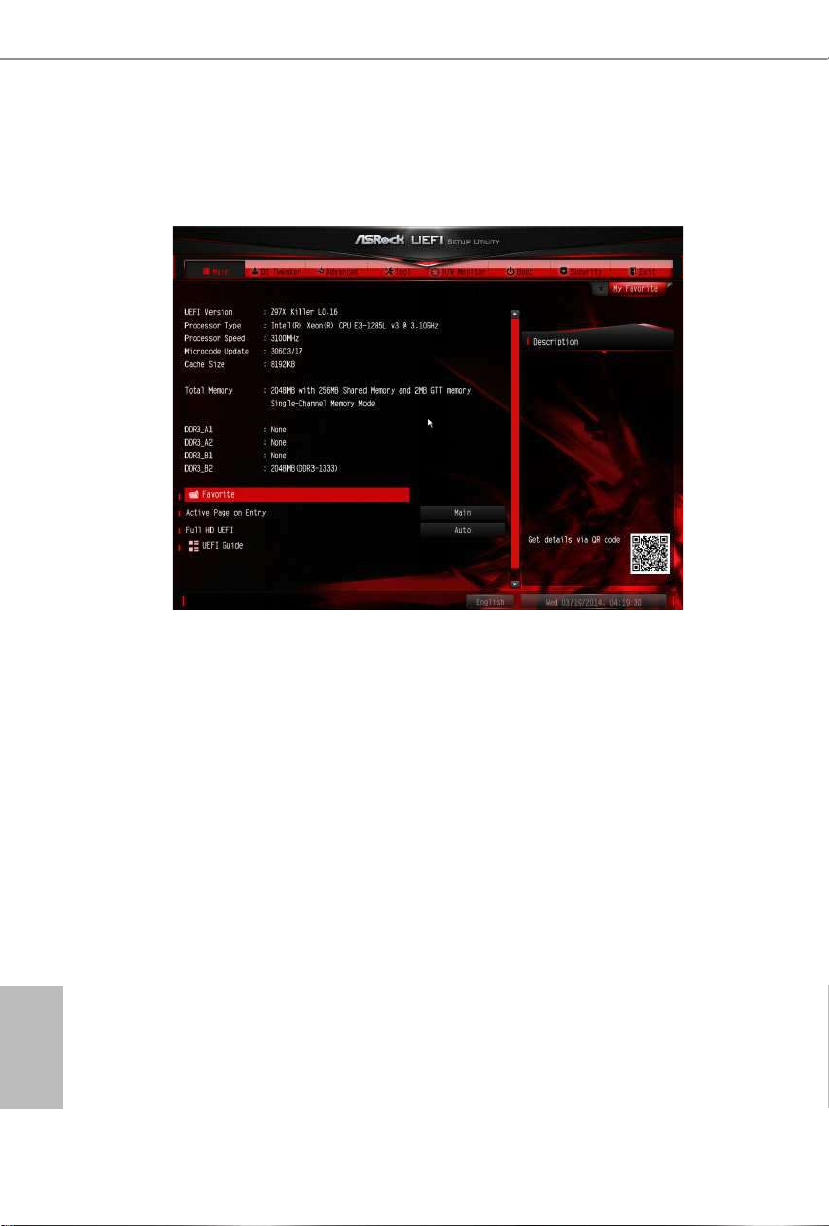
78
日本語
4.2 Main ( メイン ) 画面
UEFI セットアップ ユーティリティに入ると、メイン画面が現れ、システムの概要が
表示されます。
「お気に入り」
BIOS アイテムのコレクションを表示「お気に入り」の中のコレクションを追加/ 削
除する場合はF5 を押してください。
Active Page on Entry ( 開始時のアクティブページ )
UEFI セットアップ ユーティリティに入ったときのデフォルトページを選択します。
「フル HD UEFI」
「自動」を選択すると解像度は1920 x 1080 に設定されます。(ご使用のモニターが
フルHD に対応している場合)もしモニターがフルHD 非対応であれば、解像度
は1024 x 768 に設定されます。「無効」に設定すると、モニタの解像度は1024 x 768
に設定されます。
UEFI Guide (UEFI ガイド )
UEFI ガイドは、ASRock の UEFI セットアップ ユーティリティのクイック チュートリ
アルです。「ESC」を押してチュートリアルを中止できます。

Fatal1ty Z97X Killer Series
79
日本語
4.3 OC Tweaker (OC 調整 ) 画面
OC 調整画面では、オーバークロック機能を設定できます。
Advanced Turbo ( アドバンス ターボ )
このオプションにより、システムのパフォーマンスを向上することができます。このオプシ
ョンは、CPU がこの機能に対応しているときにのみ表示されます。このオプションは、K-
シリーズの CPU を採用しているときにのみ表示されます。
Load Optimized GPU OC Setting ( 最適な GPU OC 設定の読込み )
この オプ ション により、最 適な GPU オーバークロック設定を読み込むことができます。オ
ーバークロックすると、GPU やマザーボードが破損することがあります。ご自分の責任で
行ってください。このオプションは、K- シリーズの CPU を採用しているときにのみ表示さ
れます。
UEFI ソフトウェは、常に更新されているため、以下の設定画面および説明は参照のみを
目的としており、実際の画面と必ずしも一致しない場合もあります。

80
日本語
CPU 設定
CPU Ratio (CPU レシオ )
CPU の速度は、CPU レシオに BCLK が掛け合わされて決まります。CPU レシオを
上げると、他のコンポーネントのクロック速度に影響をせず、内部の CPU クロック
速度を上げられます。
CPU Cache Ratio (CPU キャッシュ レシオ )
CPU の内部バス速度レシオ。最大値は CPU レシオと同じになります。
BCLK/PCIE Frequency (BCLK/PCIE 周波数 )
CPU の速度は、CPU レシオに BCLK が掛け合わされて決まります。BCLK を上げ
ると、内 部の CPU クロック速度を上げられますが、他のコンポーネントのクロック
速度にも影響をします。
Spread Spectrum ( スペクトラム拡散 )
有効にすると、EMI テストに準ずるように電磁干渉を低減します。無効にすると、
オーバークロック時に、より高速なクロックを確保します。
CPU OC Fixed Mode(CPU OC 固定モード)
CPU OC 固定モードを使って、最大 CPU レシオを設定として維持できます。その
際にはスロットルはありません。オーバークロックすると、CPU とマザーボードが
損傷する原因となります。ご自分の責任で行ってください。
Intel SpeedStep Technology (Intel SpeedStep テクノロジ )
Intel SpeedStep のテクノロジーにより、節電と放熱のために、プロセッサーを複数
の周波数および電圧ポイントで切り替え可能です。
Intel Turbo Boost Technology (Intel Turbo Boost テクノロジ )
Intel Turbo Boost のテクノロジーにより、オペレーティングシステムが最高水準の
パフォーマンスを要求するときに、プロセッサーを基本動作周波数以上で実行可
能です。
Filter PLL Frequency (PLL 周波数のフィルター )
CPU BCLK フィルター周波数。オーバークロック機能の最適化のために 1.6 を選
択することをお勧めします。
Long Duration Power Limit ( 長期間電力制限 )
[Configure Package Power Limit 1] ( パッケージの電力制限 1) をワットで指定しま
す。制限を超過すると、CPU レシオが徐々に下げられます。制限を低く設定するこ
とで、CPU が保護され、電力の消費が抑えられます。一方で制限を高く設定するこ
とで、パフォーマンスが向上します。

Fatal1ty Z97X Killer Series
81
日本語
Long Duration Maintained ( 長期間維持 )
[Long Duration Power Limit] ( 長期間電力制限) を超過したときに、CPU レシオの
下げられるスピードを設定します。
Short Duration Power Limit ( 短期間電力制限 )
[Configure Package Power Limit 2] ( パッケージの電力制限 2) をワットで指定しま
す。制限を超過すると、CPU レシオがただちに下げられます。制限を低く設定する
ことで、CPU が保護され、電力の消費が抑えられます。一方で制限を高く設定する
ことで、パフォーマンスが向上します。
Primary Plane Current Limit ( 主平面電流制限 )
ターボモードにある CPU の電流制限をアンペアで指定します。制限を低く設定す
ることで、CPU が保護され、電力の消費が抑えられます。一方で制限を高く設定す
ることで、パフォーマンスが向上します。
GT Frequency (GT 周波数 )
統合 GPU の周波数を設定します。
GT Voltage Mode (GT 電圧モード )
Auto ( 自動):最適に設定します。
Adaptive ( 適応):システムの負荷が大きいときに、統合 GPU に電圧を追加します。
Override ( オーバーライド):電圧は固定されます。
GT Adaptive Voltage (GT 適応電圧 )
システムの負荷が大きいときに、統合 GPU に追加する電圧を設定します。
GT Voltage Offset (GT 電圧オフセット )
統合 GPU に追加する固定の電圧を設定します。
DRAM Timing Configuration (DRAM のタイミング設定 )
Load XMP Setting (XMP 設定の読込み )
DDR3 メモリをオーバークロックし、標準仕様を超えて実行する XMP 設定を読込みます。
DRAM Reference Clock (DRAM 基準クロック )
最適な設定には [Auto] ( 自動) を選択します。

82
日本語
DRAM Frequency (DRAM 周波数 )
[Auto] ( 自動) が選択されている場合、マザーボードは挿入されているメモリモ
ジュールを検出し、適切な周波数を自動的に割り当てます。
DRAM Performance Mode(DRAM パフォーマンスモード)
高性能モードを選択してメモリ性能を向上させます。デフォルト設定を使用してシ
ステムの安定性を改善します。
DRAM 設定
DRAM Tweaker (DRAM 調整 )
チェックボックスをオン/ オフすることにより、DRAM 設定を調整します。新しい設定を確
認して適用するには、[OK] をクリックします。
CAS# Latency (tCL) (CAS# レイテンシー (tCL))
カラムアドレスのメモリへの送信から、データが応答までの時間。
RAS# to CAS# Delay (tRCD) (RAS# から CAS# までの遅延 (tRCD))
メモリの行を開いてから、そのうちの列へのアクセスまでに要するクロックサイクル数。
Row Precharge Time (tRP) ( 行プリチャージ時間 (tRP))
プリチャージ コマンドを発行してから、次の行が開かれるまでに要するクロックサ
イクル数。

Fatal1ty Z97X Killer Series
83
日本語
RAS# Active Time (tRAS) (RAS# アクティブ時間 (tRAS))
バンク アクティブ コマンドから、プリチャージ コマンドを発行するまでに要するクロック
サイクル数。
Command Rate (CR) ( コマンドレート (CR))
メモリチップが選択されてから、最初のアクティブ コマンドが発行されるまでの遅延。
Write Recovery Time (tWR) ( 書き込み回復時間 (tWR))
有効な書き込み操作の完了後、アクティブなバンクがプリチャージされるまでに必
要な遅延量。
Refresh Cycle Time (tRFC) ( リフレッシュ サイクル時間 (tRFC))
リフレッシュ コマンドから、同じランクへの最初のアクティブ コマンドまでのクロッ
ク数。
RAS to RAS Delay (tRRD) (RAS から RAS までの遅延 (tRRD))
同じランクの異なるバンクで有効化された2つの行の間のクロック数。
Write to Read Delay (tWTR) ( 書き込みから読み取りまでの遅延
(tWTR))
最後の有効な書き込み操作から、同じ内部バンクへの次の読み取りコマンドまで
のクロック数。
Read to Precharge (tRTP) ( 読み取りからプリチャージまで (tRTP))
読み取りコマンドから、同じランクへの行のプリチャージ コマンドまでに挿入され
たクロック数。
Four Activate Window (tFAW) (4 つのアクティベート ウィンドウ
(tFAW))
1 つのランクに 4 つのアクティベートが可能な時間ウィンドウ。
CAS Write Latency (tCWL) (CAS 書き込みレイテンシー (tCWL))
CAS 書き込みレイテンシーを設定します。
tREFI
平均周期の間隔でリフレッシュ サイクルを設定します。
tCKE
DDR3 がリフレッシュモードに入ってから、内部でリフレッシュ コマンドを開始する
間隔を設定します。

84
日本語
tRDRD
モジュールの読み取りから読み取りの遅延を設定します。
tRDRDDR
モジュールの読み取りから、異なるランクからの読み取りの遅延を設定します。
tRDRDDD
DRAM tRWSR の自動/ 手動設定を変更します。規定値は [Auto] ( 自動) です。
tWRRD
モジュールの書き込みから読み取りの遅延を設定します。
tWRRDDR
モジュールの書き込みから、異なるランクからの読み取りの遅延を設定します。
tWRRDDD
DRAM tRRSR の自動/ 手動設定を変更します。規定値は [Auto] ( 自動) です。
モジュールの書き込みから、異なる DIMM からの読み取りの遅延を設定します。
tWRWR
モジュールの書き込みから書き込みの遅延を設定します。
tWRWRDR
モジュールの書き込みから、異なるランクからの書き込みの遅延を設定します。
tWRWRDD
モジュールの書き込みから、異なる DIMM からの書き込みの遅延を設定します。
tRDWR
モジュールの読み取りから書き込みの遅延を設定します。
tRDWRDR
モジュールの読み取りから、異なるランクからの書き込みの遅延を設定します。
tRDWRDD
モジュールの読み取りから、異なる DIMM からの書き込みの遅延を設定します。
RTL (CHA)
チャンネル A の往復レイテンシーを設定します。

Fatal1ty Z97X Killer Series
85
日本語
RTL (CHB)
チャンネル B の往復レイテンシーを設定します。
IO-L (CHA)
チャンネル A の IO レイテンシーを設定します。
IO-L (CHB)
チャンネル B の IO レイテンシーを設定します。
ODT WR (CHA)
チャンネル A のオンダイ終端抵抗 WR のメモリを設定します。
ODT WR (CHB)
チャンネル B のオンダイ終端抵抗 WR のメモリを設定します。
ODT NOM (CHA)
ODT (CHA) の自動/ 手動設定を変更します。規定値は [Auto] ( 自動) です。
ODT NOM (CHB)
ODT (CHB) の自動/ 手動設定を変更します。規定値は [Auto] ( 自動) です。
Command Tri State ( トライステートのコマンド )
有効にすると、DRAM が節電モードになります。
MRC Fast Boot (MRC 高速ブート )
有効にすると、DRAM メモリトレーニングをスキップし、起動が速くなります。
DIMM Exit Mode(DIMM エグジットモード)
「Slow Exit(スローエグジット)」を選択して、消費電力を低減します。性能を向上さ
せる 場 合は「 Fast Exit(ファーストエグジット)」を選択します。
FIVR 設定
FIVR Switch Frequency Signature (FIVR スイッチング周波数シグネチ
ャー )
FIVR スイッチング周波数を上げるか下げるかを選択します。
FIVR Switch Frequency Offset (FIVR スイッチング周波数オフセット )
周波数のオフセットの割合を設定します。

86
日本語
Vcore Override Voltage(Vcore オーバーライド電圧)
システムの負荷が大きいときに Vcore に電圧を追加します。
Vcore Voltage Additional Offset(Vcore 電圧追加オフセット)
Vcore に追加する動的 Vcore 電圧を設定します。
CPU Cache Override Voltage (CPU キャッシュ オーバーライド電圧 )
システムの負荷が大きいときに、CPU キャッシュに電圧を追加します。
CPU Cache Voltage Offset (CPU キャッシュ電圧オフセット )
CPU キャッシュの電圧を設定します。電圧を高く設定することで、オーバークロック
時のシステムの安定性が向上する確率が高まります。
System Agent Voltage Offset ( システム エージェント電圧オフセッ
ト )
システム エージェントの電圧を設定します。電圧を高く設定することで、オーバークロック
時のシステムの安定性が向上する確率が高まります。
CPU Analog IO Voltage Offset (CPU アナログ IO 電圧オフセット )
CPU アナログ I/O の電圧。
CPU Digital IO Voltage Offset (CPU デジタル IO 電圧オフセット )
CPU デジタル I/O の電圧。
CPU Integrated VR Faults (CPU 統合 VR 障害 )
[FIVR Faults] (FIVR 障害) を無効にし、CPU の過電流保護および過電圧保護をト
リガーするしきい値を上げ、最適なオーバークロック機能を助けます。
CPU Integrated VR Efficiency Mode (CPU 統合 VR 効率モード )
[FIVR Efficiency Management] (FIVR 効率管理) を有効にし、節電を助けます。よ
りすぐれたパフォーマンスとオーバークロック機能を重視する場合は、無効にしま
す。
電圧設定
CPU Input Voltage (CPU 入力電圧 )
CPU の電圧を設定します。
CPU Load-Line Calibration (CPU ロードライン キャリブレーショ
ン )
システムの負荷が大きいときに、CPU の電圧垂下を防ぐのを助けます。
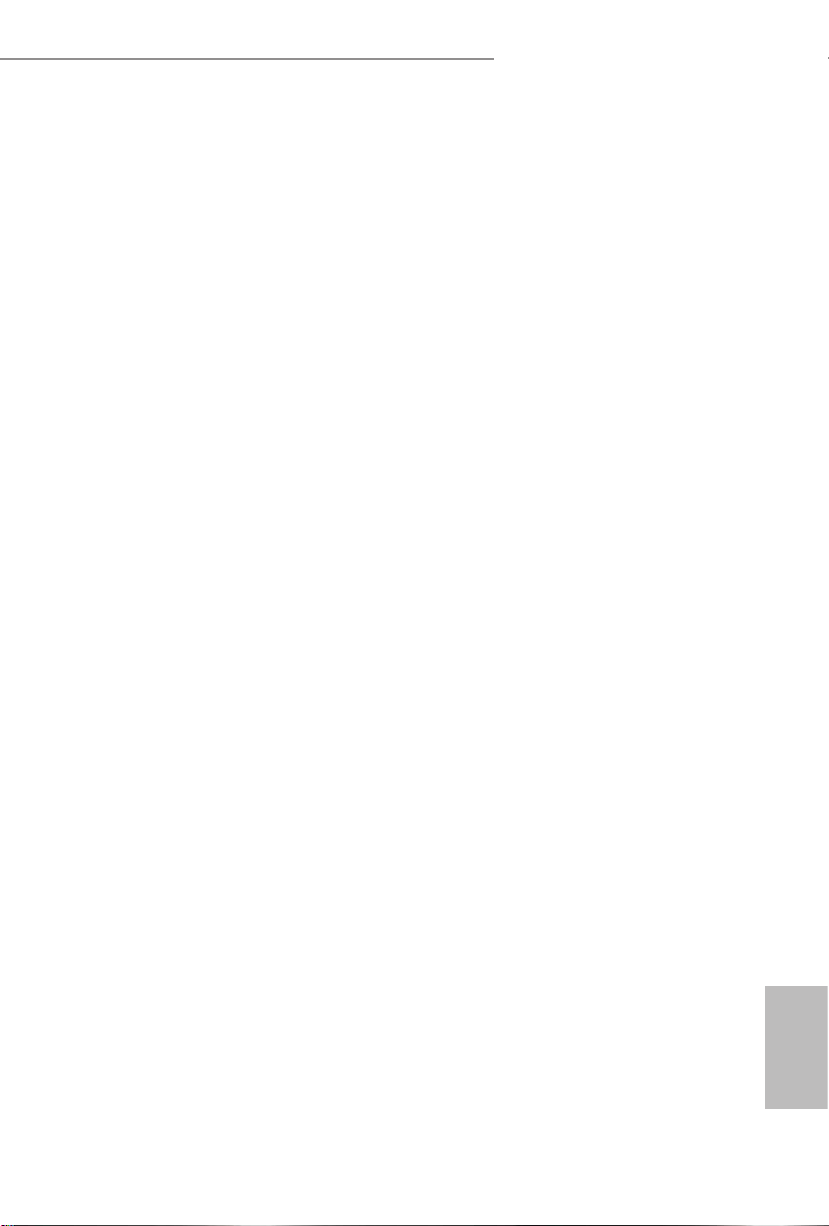
Fatal1ty Z97X Killer Series
87
日本語
DRAM Voltage (DRAM 電圧 )
DRAM 電圧を設定します。
PCH 1.05V Voltage (PCH 1.05V 電圧 )
チップセット 1.05V の電圧。最適なパフォーマンスにはデフォルトを使用します。
PCH 1.5V Voltage (PCH 1.5V 電圧 )
I/O 1.5V 電圧。最適なパフォーマンスにはデフォルトを使用します。
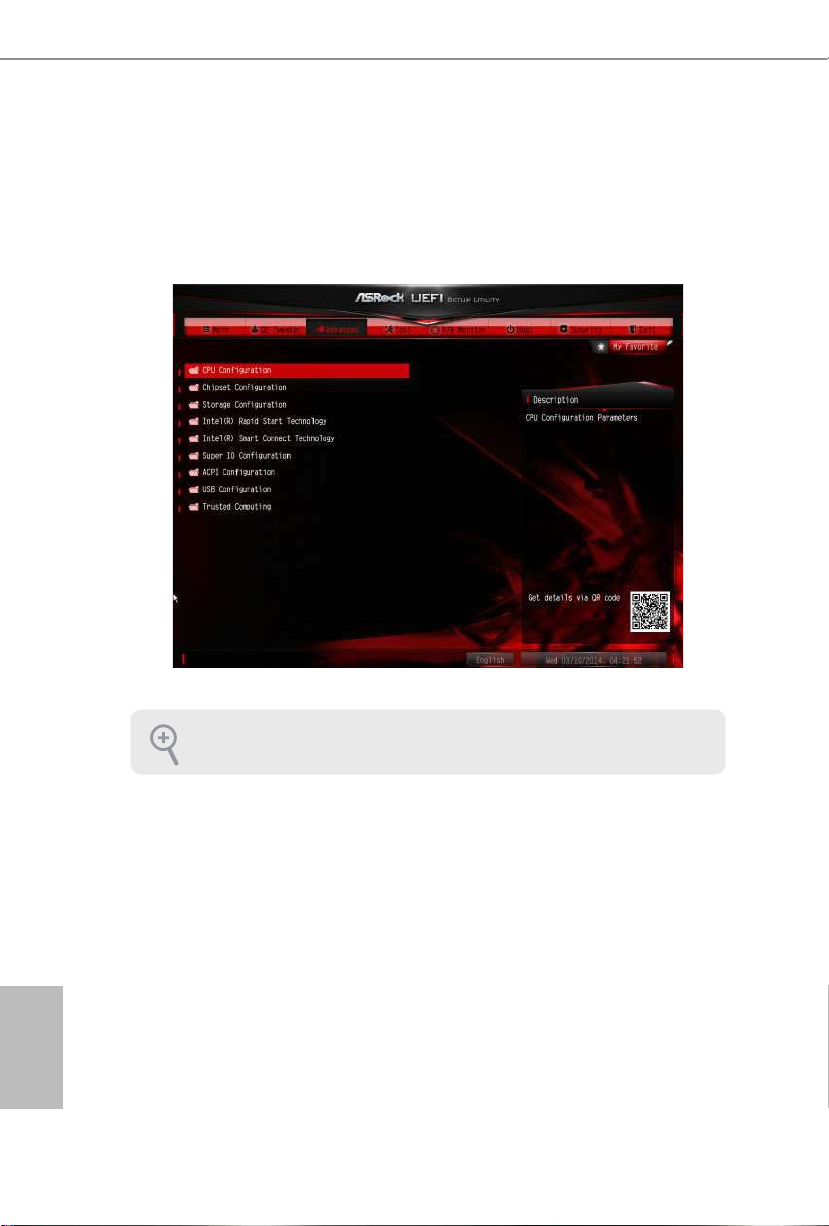
88
日本語
4.4 Advanced ( 詳細 ) 画面
このセクションでは、以下のアイテムの設定ができます:CPU 設定、チップセッ
ト、構成、ストレージ設定、Intel® Rapid Start Technology、 Intel® Smart Connect
Technology、スーパー IO 設定、ACPI 設定、USB 設定、およびトラステッド コンピュー
ティング。
このセクションで誤った値を設定すると、システムの誤作動の原因になることがあります。
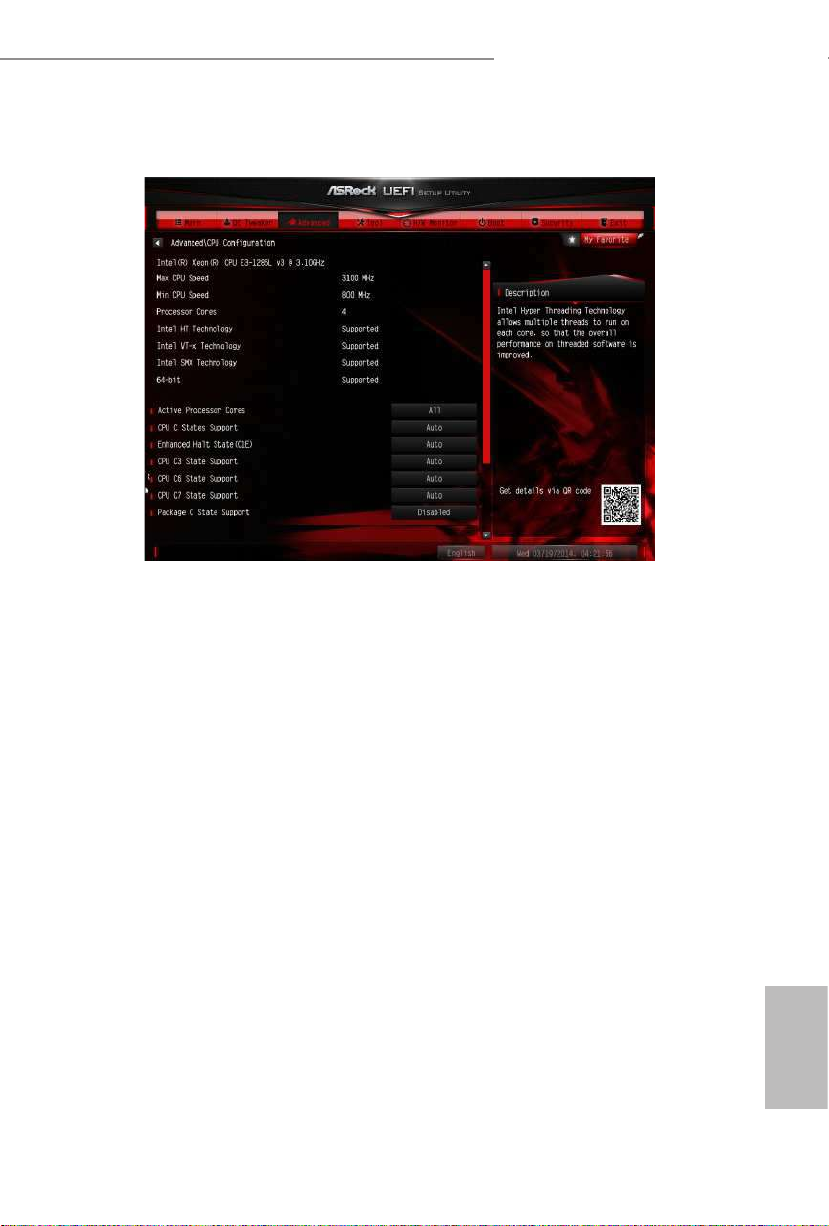
Fatal1ty Z97X Killer Series
89
日本語
4.4.1 CPU 設定
Active Processor Cores ( アクティブ プロセッサー コア )
各プロセッサー パッケージで有効にするコアの数を選択します。
CPU C States Support (CPU の C 状態の有効化 )
CPU の C 状態を有効にすると、電力消費が削減されます。C3、C6、およ び C7 を維
持することをお勧めします。いずれも電力消費を最適に削減します。
Enhanced Halt State (C1E) ( 強化停止状態 (C1E))
電力消費を抑えます。
CPU C3 State Support (CPU の C3 状態の有効化 )
スリープさせ、電力消費を抑えます。
CPU C6 State Support (CPU の C6 状態の有効化 )
ディープスリープさせ、電力消費を抑えます。
CPU C7 State Support (CPU の C7 状態の有効化 )
ディープスリープさせ、電力消費を抑えます。
Package C State Support ( パッケージの C 状態の有効化 )
CPU、PCIe、メ モ リ 、グラ フ ィッ ク の C 状態サポートを有効にすると、電力消費が削
減されます。

90
日本語
CPU Thermal Throttling (CPU サーマル スロットリング )
CPU を過熱から保護するために、CPU 内部の熱制御メカニズムを有効にします。
No-Execute Memory Protection ( 未実行メモリ保護 )
未実行メモリ保護テクノロジーを搭載したプロセッサーは、特定クラスのバッ
ファーオーバーフロー攻撃を防ぐことができます。
Intel Virtualization Technology (Intel Virtualization テクノロジ )
Intel Virtualization のテクノロジーにより、プラットフォームに複数のオペレーティ
ングシステムやアプリケーションを独立したパーティションで実行し、単一のコン
ピューターシステムを複数のバーチャルシステムとして機能させることができま
す。
Hardware Prefetcher ( ハードウェア プリフェッチャー )
プロセッサーにデータとコードを自動的にプリフェッチし、パフォーマンスを向上し
ます。
Adjacent Cache Line Prefetch ( 隣接するキャッシュラインのプリフ
ェッチ )
現在要求されたキャッシュラインを取得しながら、後続のキャッシュラインを自動
的にプリフェッチし、パフォーマンスを向上します。

Fatal1ty Z97X Killer Series
91
日本語
4.4.2 チップセット設定
Primary Graphics Adapter ( プライマリ グラフィック アダプター )
プライマリ VGA を選択します。
VT-d
I/O の仮想化を支援する Intel® Virtualization Technology for Directed I/O (VT-d)
は、アプリケーションの互換性や信頼性を向上し、また管理性、セキュリティ、分離、
および I/O 性能のレベルを高めることにより、バーチャルマシンモニターのハード
ウェアのさらなる活用を助けます。
PCIE2 Link Speed (PCIE2 リンク速度 )
PCIE2 のリンク速度を選択します。
Share Memory ( 共有メモリ )
システムが起動したときに統合グラフィックス プロセッサーに割当てるメモリのサ
イズを設定します。
IGPU Multi-Monitor (IGPU マルチモニター )
外部グラフィックカードがインストールされている場合に、統合グラフィックスを無
効にするには、無効を選択します。有効にすると、内蔵のグラフィックスを有効のま
ま保ちます。
